DSC HS2016 Manuel utilisateur
Centrale d'alarme HS2016/2032/2064/2128 Manuel de l'utilisateur V1.0
AVERTISSEMENT : Le présent manuel contient des informations relatives aux limitations concernant l'utilisation et les fonctionnalités du produit ainsi que les limitations de la responsabilité du fabricant. Lisez attentivement le manuel dans son intégralité.
2
Table des matières 1 Référence rapide 2 Comprendre l'afficheur de votre pavé numérique 6 8
2.1
2.2
Icônes ACL et symboles lumineux des pavés numériques.....................................8
Modèles de pavé numérique ...................................................................................9
3 Au sujet de votre système de sécurité 10
3.1
3.1.1
3.1.2
3.1.3
3.1.4
3.1.5
3.1.6
Système de sécurité PowerSeries Neo....................................................................10
Fonctionnement général du système.......................................................................10
Détection de monoxyde de carbone........................................................................10
Détection d'incendie ...............................................................................................10
Test de votre système..............................................................................................11
Surveillance ............................................................................................................11
Maintenance............................................................................................................11
4 Mise en sécurité des locaux 12
4.1
4.1.1
4.1.2
4.1.3
4.1.4
4.1.5
4.1.6
4.2
4.3
4.4
4.4.1
4.5
4.5.1
4.5.2
4.6
4.6.1
Armement du système avec un pavé numérique ....................................................12
Armement du système en mode absence Avec un pavé numérique .......................12
Armement du système en mode à domicile avec le pavé numérique.....................13
Armement du système en mode nuit avec le pavé numérique ...............................14
Armement sans entrée ............................................................................................14
Quitter les locaux quand le système est déjà armé : sortie rapide ..........................15
Redémarrage de la temporisation de sortie.............................................................15
Armement du système avec une clé sans fil bidirectionnelle.................................15
Armement du système avec une balise de proximité .............................................16
Suspension de zones ...............................................................................................16
Groupes de suspension ...........................................................................................18
Erreurs d'armement et défauts de sortie..................................................................19
Erreurs d'armement.................................................................................................19
Défauts de sortie sonore .........................................................................................20
Désarmement du système .......................................................................................20
Erreur de désarmement...........................................................................................20
5 Alarmes et touches d'urgence 21
5.1
5.2
5.2.1
5.2.2
5.2.3
5.2.4
5.3
5.4
5.4.1
Touches d’urgence..................................................................................................21
Alarmes...................................................................................................................21
Alarme Incendie .....................................................................................................21
Alarme au monoxyde de carbone : 4 bips, pause longue, 4 bips............................22
Alarme d'intrusion (Cambriolage) : sirène continue ..............................................22
Fenêtre d'annulation d'alarme .................................................................................22
Réinitialisation des détecteurs de fumée ................................................................22
Visualisation des alarmes en mémoire ...................................................................23
Messages d'alarme ..................................................................................................23
6 Clés sans fil et autres dispositifs 24
6.1
Utilisation de clés sans fil bidirectionnelles ...........................................................24
3
Table des matières
6.2
6.3
6.3.1
6.3.2
6.3.3
Utilisation des balises de proximité........................................................................24
Commande et contrôle par SMS.............................................................................24
Utilisation du pavé numérique pour rechercher le numéro à appeler pour les commandes SMS ....................................................................................................25
Envoi de commandes SMS à votre système...........................................................25
Réponses SMS de votre système ............................................................................26
7 Gestion des utilisateurs 28
7.1
7.1.1
7.1.2
7.1.3
7.1.4
7.2
Types de code d'accès.............................................................................................28
Ajout, modification et suppression des codes d'accès ............................................29
Attribution et suppression de balises de proximité.................................................30
Donner un nom à un utilisateur ..............................................................................30
Assignation d'une partition à un code d'utilisateur .................................................31
Configuration des options personnelles supplémentaires.......................................31
8 Configuration des fonctions personnelles 33
8.1
8.1.1
8.1.2
8.1.3
8.1.4
8.1.5
8.1.6
8.1.7
8.1.8
8.1.9
8.1.10
8.1.11
8.1.12
Fonctions personnelles ...........................................................................................33
Mémoire tampon d'événement ...............................................................................33
Réglage de l'heure et de la date ..............................................................................33
Activation/Désactivation de la fonction d'armement/désarmement automatique ..34
Réglage de l'heure d'armement automatique ..........................................................34
Autoriser l'installateur à accéder à votre système à distance : liaison DLS ...........34
Appel de l'utilisateur...............................................................................................35
Ouverture tardive....................................................................................................35
Réglage de la luminosité d'un pavé numérique ACL .............................................36
Réglage du contraste d'un pavé numérique ACL ..................................................36
Réglage du volume de l'avertisseur ........................................................................36
Réglage du volume du guide vocal.........................................................................37
Réglage du volume du carillon vocal .....................................................................37
9 Gestion des problèmes 38
9.1
Présence de problèmes............................................................................................38
10 Gestion des partitions 41
10.1
10.2
Partition en comparaison avec un pavé numérique global .....................................41
Types de zone à détection d'incendie et de gaz CO................................................42
11 Fonctions Additionnelles 43
11.1
11.2
11.3
11.3.1
11.4
11.5
11.6
11.7
Activer/Désactiver le carillon.................................................................................43
Vérification sonore .................................................................................................43
Vérification visuelle ...............................................................................................43
Blocage du système en raison de tentatives invalides ............................................43
Sorties de commande..............................................................................................43
Zone à double détection..........................................................................................44
Désactivation de zone.............................................................................................44
Appel en attente ......................................................................................................44
4
Table des matières
11.8
Vérification d'alarme d'incendie .............................................................................44
12 Regulatory Agency Statements 45 13 Avertissement pour l’installateur 14 Mesures de sécurité
14.1
14.1.1
14.1.2
47 48
Maintenance habituelle et dépannage.....................................................................48
Nettoyage................................................................................................................48
Dépannage ..............................................................................................................48
15 EULA 49 16 Directives pour la localisation des détecteurs de fumée et détecteurs de monoxyde de carbone 50
16.1
16.2
16.3
Détecteurs de fumée ...............................................................................................50
Détecteurs de monoxyde de carbone ......................................................................50
Plan d'évacuation en cas d'incendie........................................................................51
17 Référence 52
17.1
17.2
Informations du système.........................................................................................52
Information de contact pour la manutention...........................................................52
5
1 R é f é r e n c e r a p i d e
Le système d'alarme PowerSeries Neo utilise des touches de raccourci pour accéder aux options ou aux fonctions de tous les modèles de pavés numériques. Lors de l'utilisation d'un pavé numérique à cristaux liquides (ACL), le système d'alarme PowerSeries Neo utilise en plus un système de navigation. Les touches de défilement peuvent être utilisées pour faire [Défiler] la liste des options disponibles au sein du menu courant. Pour plus d'informations sur les pavés numériques voir 2 « Comprendre l'afficheur de votre pavé numérique ». Recherchez les informations détaillées de toutes actions listées en utilisant le numéro de paragraphe correspondant.
REMARQUES :
Certaines fonctions doivent être activées par l'installateur.
Les groupes de suspension ne sont pas permis dans les installations référencées UL.
[*] : Si configuré par l'installateur
Témoins d’états Touches de fonction Touches d’urgence Prêt
: indique que le système est en fonctionnement normal. Doit être allumé pour armer le système. Toutes les zones doivent être mises en sécurité ou suspendues et le système désarmé pour allumer ce voyant lumineux.
Armé
: Indique que le système est armé. Si le voyant Prêt et le voyant Armé sont tous deux allumés, ils indiquent qu'une temporisation de sortie est en cours.
Problème
: allumé, l'indicateur signale un mauvais fonctionnement du système ou un état de sabotage. S'il clignote, il indique que le niveau de batterie du pavé numérique est faible. Suivez les instructions affichées ou entrer la commande [*][2] pour visualiser le problème. L'indicateur s'éteint à la correction du problème.
Alim. secteur
: Indique que l'alimentation secteur est présente. Le voyant d'alimentation secteur s'éteint quand l'alimentation est absente.
Armement Partiel Armement Total Carillon Réinitialiser les détecteurs Sortie rapide Alarme incendie Alarme Médicale Alarme Panique
Action
Armement Partiel
Appuyer Armement et désarmement
Armement Total pendant 2 secondes + [Code d'accès*] Armement Nuit Désarmement Armement sans entrée Armer rapidement/Sortir rapidement Abandon de la séquence d'armement En cas d'armement en mode à domicile [Codes d'accès] * * pendant 2 secondes + [Code d'accès*] 9 0 + [Codes d'accès*] * [Codes d'accès] 1 + [Code d'accès*]
Section
4.1.1
4.1.2
4.1.3
4.6
4.1.4
4.1.1
Suspension - Toutes les commandes de suspension commencent avec
Suspendre des zones individuelles Suspendre toutes les zones ouvertes Rappel de la dernière suspension [n° de zone à 3 chiffres] 9 9 9 9 1 9 * 1 Effacer la suspension Programmer un groupe de suspension Charger un groupe de suspension
Fonctions communes
0 0 0
OU
[Défiler] Options Suspension + [3 chiffres du n° zone] + 9 [3 chiffres du n° zone] + [Défiler] Options Suspension + Programmer groupe suspension + * 9 9 1
OU
[Défiler] Options Suspension + * 9 * + [Défiler] Annuler Suspensions + 5
OU
* + [Défiler] + [Défiler] Groupe suspension + * * Régler l'heure et de la date Activer/Désactiver le carillon * * 6 4 [Code maître] + 0 + [Code d'accès*]
OU
1 + [Code d'accès*] 4.4
4.4
4.4
4.4
4.4.1
4.4.1
8.1.2
8.1
6
1 G e s t i o n d e s u t i l i s a t e u r s
Action
Régler la luminosité Régler le contraste Ajouter/Supprimer un utilisateur Réinitialiser les détecteurs de fumée Visualiser les problèmes Visualiser les alarmes Réaliser le test du système Volume de l'avertisseur
Appuyer
* * * 6 6 5
OU
* * * * 2 3 6 6 [Code maître] + [Code maître] + 1 1 2 3
+ +
+ [Code maître] + [Code d'accès] + * 7 2 + [Codes d'accès*] + + [Codes d'accès*] + [Code maître] + 0 [Code maître] + 1 4 4 + + 1
Section
8.1.8
8.1.9
7.1.1
5.3
9.1
5.4
3.1.4
8.1.10
7
2 C o m p r e n d r e l ' a f f i c h e u r d e v o t r e p a v é n u m é r i q u e
Le système d'alarme PowerSeries Neo prend en charge différents détecteurs de proximité, câblés ou sans fil, et pavés numériques ACL, DEL et ACL à icônes. Tous les pavés numériques sont munis de voyants lumineux d'état qui sont décrits dans paragraphe 1 « Référence rapide ». Les pavés numériques HS2LCD affichent les messages du système sur leur écran ACL. Les pavés numériques de la gamme HS2ICN affichent les messages comme décrit dans 2.1 « Icônes ACL et symboles lumineux des pavés numériques ».
Les pavés numériques de la gamme HS2LED affichent les messages par une série de voyants lumineux numérotés et comme décrit dans 2.1 « Icônes ACL et symboles lumineux des pavés numériques ». Tous les modèles de pavé numérique ont une barre lumineuse, unie et bleue, qui est toujours allumée sauf quand, en cas d'attribution, une balise de proximité est présentée et la lecture par le pavé est réussie.
2.1 Icônes ACL et symboles lumineux des pavés numériques
Gamme HS2ICN Gamme HS2LED
5 9 1 2 3 4 6 15 9 5 12 7 11 8 10 7 16 17 14 13 6
1 Chiffres 1, 2 de l'horloge 2 : (Double point) 3 Chiffres 3, 4 de l'horloge 4 1 à 8 5 Mémoire 6 Suspension 7 Programmation 8 Mode absence 9 Incendie 10 Mode à domicile 11 Carillon 12 OUVERT 13 Alim. secteur 14 Problème du système 15 Mode nuit 16 Voyant Prêt (vert) 17 Voyant Armé (rouge)
Ces deux chiffres à 7 segments indiquent les heures quand l'horloge locale est active et identifient la zone quand les icônes OUVERT ou ALARME sont actives. Ces chiffres passent du numéro de zone à l'autre chaque seconde, du numéro de zone le plus bas au numéro de zone le plus haut lors du défilement des zones.
Cette icône est le séparateur des heures et des minutes et clignote une fois par seconde quand l'horloge locale est active. Ces deux afficheurs à 7 segments sont les chiffres des minutes quand l'horloge locale est active.
Ces numéros identifient les problèmes quand la commande Indique la présence d'alarmes en mémoire. * 2 est entrée.
Indique l'existence de zones suspendues.
Indique que le système est en mode de programmation ou que le pavé numérique est occupé. Indique l'armement de la centrale en mode absence. Indique des alarmes incendie et/ou de présence de gaz CO en mémoire.
Indique l'armement de la centrale en mode à domicile. Cette icône s'allume quand la touche de fonction Carillon est appuyée pour activer le carillon de porte sur le système. Elle s'éteint quand la touche de fonction Carillon est à nouveau appuyée pour désactiver le carillon de porte.
Cette icône est utilisée avec les chiffres de l'heure 1 et 2 pour indiquer des zones activées (non en alarme) sur le système. Quand les zones sont ouvertes, l'icône OUVERT s'allume et les afficheurs à 7 segments 1 et 2 font défilés les zones violées.
Indique que la centrale principale est alimentée par le secteur.
Indique qu'un problème est présent sur le système.
Indique l'armement de la centrale en mode Nuit.
Si le voyant « Prêt » est allumé, le système est prêt pour être armé.
Si le voyant Armé est allumé, le système a été armé avec succès.
8
2 C o m p r e n d r e l ' a f f i c h e u r d e v o t r e p a v é n u m é r i q u e
REMARQUES :
Pour les installations référencées UL, les zones peuvent être uniquement suspendues manuellement.
2.2 Modèles de pavé numérique
REMARQUES :
Dans la liste suivante ci-dessous, si x = 9 (le système fonctionne à 912-919 MHz), 4 (le système fonctionne dans la bande 433 MHz) ou 8 (le système fonctionne dans la bande 868 MHz).
Seuls les modèles dans la bande 912-919 MHz sont référencés UL/ULC.
HS2LCD HS2LCDP HS2ICN HS2ICNP HS2LED HS2LCDRFx HS2LCDRFPx HS2ICNRFx HS2ICNRFPx HS2LCDWFx HS2LCDWFPx HS2LCDWFPVx
Pavé alphanumérique ACL Pavé alphanumérique ACL avec prise en charge de balise de proximité Pavé numérique ACL à icônes Pavé numérique ACL à icônes et prise en charge de balise de proximité Pavé numérique à DEL Pavé alphanumérique ACL à récepteur sans fil Pavé alphanumérique ACL à récepteur sans fil et prise en charge de balise de proximité.
Pavé numérique ACL à icônes et récepteur sans fil Pavé numérique ACL à icônes, récepteur sans fil et prise en charge de balise de proximité.
Pavé alphanumérique ACL sans fil Pavé alphanumérique ACL sans fil avec prise en charge de balise de proximité.
Pavé alphanumérique ACL sans fil avec prise en charge de balise de proximité. et guide vocal 9
3 A u s u j e t d e v o t r e s y s t è m e d e s é c u r i t é 3.1 Système de sécurité PowerSeries Neo
Votre système de sécurité PowerSeries Neo est conçu pour vous offrir la plus grande souplesse et facilité d'utilisation possible. Lisez attentivement ce manuel et informez-vous auprès de votre installateur du fonctionnement de votre système et des fonctions mises en œuvre dans votre système. Tous les utilisateurs de ce système doivent être informés de manière égale de son utilisation. Remplissez la page paragraphe 17.1 « Informations du système » avec tous les détails de vos zones et avec tous les codes d'accès puis conservez ce manuel à un endroit sûr pour une consultation future.
REMARQUE :
Ce système de sécurité PowerSeries Neo intègre des fonctions spéciales de réduction des cas de fausses alarmes et est classé selon la norme sur les centrales ANSI/SIA CP 01-2010 : Réduction des fausses alarmes. Veuillez consulter votre installateur pour plus d'informations concernant les fonctions de réduction des fausses alarmes intégrées dans votre système ainsi que tous éléments non abordés dans ce manuel.
3.1.1 Fonctionnement général du système
Votre système de sécurité est composé d'une centrale PowerSeries Neo, d'un ou de plusieurs pavés numériques et de divers capteurs et détecteurs. La centrale d'alarme sera installée à part dans un placard ou dans un sous-sol. Le coffret métallique contient les composants électroniques du système, des fusibles et l'alimentation de secours (batteries). Tous les pavés numériques ont des avertisseurs sonores et des touches de saisie de commande. Les pavés numériques à DEL possèdent un groupe de voyants lumineux d'état du système et des zones. Le pavé numérique ACL possède un afficheur à cristaux liquides alphanumériques (ACL). Le pavé numérique est utilisé pour envoyer des commandes au système et pour afficher l'état actuel du système. Les pavés numériques seront installés à des endroits accessibles à l'intérieur des locaux protégés près des portes d'entrée ou de sortie. Le système de sécurité met en œuvre plusieurs zones d'espace protégé et chacune de ces zones sera connectée à un ou plusieurs capteurs (détecteurs de mouvement, détecteurs de bris de glace, contacts de porte, etc.). Le détecteur en alarme est indiqué par le voyant lumineux de la zone correspondante qui clignote sur un pavé numérique à DEL ou par un message écrit sur le pavé numérique ACL.
REMARQUE :
Seul l'installateur ou un technicien qualifié doit avoir accès à la centrale.
3.1.2 Détection de monoxyde de carbone
Cet équipement est en mesure de surveiller des détecteurs de monoxyde de carbone et de vous avertir en cas de détection de monoxyde de carbone. Veuillez lire les lignes directrices du plan d'évacuation de la famille dans ce manuel et les instructions fournies avec le détecteur de monoxyde de carbone.
REMARQUES :
Doit être activée et configurée par l'installateur. L'équipement doit être installé conformément à la norme NFPA 720.
3.1.3 Détection d'incendie
Cet équipement est en mesure de surveiller les dispositifs de détection d'incendie tels que les détecteurs de fumée et de vous avertir en cas d'incendie. Une bonne détection d'incendie dépend de l'installation d'un nombre suffisant de détecteurs au bon endroit. Cet équipement doit être installé conformément à la NFPA 72 (N.F.P.A., Batterymarch Park, Quincey MA 02269). Passez en revue attentivement les lignes directrices du plan d'évacuation de la famille dans ce manuel.
REMARQUE :
Doit être activée et configurée par l'installateur. 10
3 A u s u j e t d e v o t r e s y s t è m e d e s é c u r i t é 3.1.4 Test de votre système
Tests de tout le système : voyants du pavé numérique, avertisseurs du pavé numérique, sirènes et/ou sonneries.
IMPORTANT • • • •
Pour vérifier que votre système fonctionnement comme prévu, vous devez tester chaque semaine votre système.
Pour les applications homologuées SOIN DOMESTIQUE UL, le système doit aussi être testé toutes les semaines sans alimentation secteur. Pour ne plus alimenter la centrale par le secteur, retirez la vis du serre-câble de l'adaptateur à insertion directe et retirez l'adaptateur de la prise électrique. Une fois le test d'utilisation sur batterie de secours terminé, reconnectez l'adaptateur à insertion directe et serrez la vis du serre-câble de façon à maintenir l'adaptateur fermement à la prise électrique.
Si votre système s'arrête de fonctionner correctement, contactez immédiatement votre société d'installation.
Tous les détecteurs de fumée doivent être testés par votre installateur une fois par ans pour garantir un bon fonctionnement.
Pour réaliser un essai du pavé numérique ou de la sirène
1. Depuis l'état Prêt, appuyez sur * accéder aux fonctions personnelles.
6 et entrez le [code maître] pour 2. Appuyez sur 0 4 ou utilisez les touches de défilement pour vous déplacer sur Test Système et appuyez sur * . Le système active tous les avertisseurs des pavés numériques et toutes les sonneries/sirènes et les voyants du pavé numérique pendant deux secondes.
3. Pour revenir à l'état prêt, appuyez sur # .
3.1.5 Surveillance
Afficheur ACL
Presser (*) pr<> Fonctions Utilis Presser (*) pr<> Test du Système Le système est en mesure de transmettre des alarmes, des problèmes et des informations d'urgence à un central de télésurveillance. Si vous déclenchez une alarme par erreur, appelez immédiatement le central de télésurveillance pour éviter des interventions intempestives.
REMARQUES :
Pour les systèmes CP-01, la fonction de surveillance doit être activée par l'installateur avant qu'elle ne devienne opérationnelle.
Un retard du communicateur de 30 secondes est prévu dans cette centrale. Il peut être supprimé ou incrémenté jusqu'à 45 secondes, au choix de l'utilisateur final après consultation de votre installateur.
3.1.6 Maintenance
En utilisation normale, le système nécessite peu de maintenance. Notez les points suivants : • Ne nettoyez pas l'équipement de sécurité avec un chiffon mouillé. Le dépoussiérer avec un chiffon légèrement humide est suffisant pour éliminer les accumulations de poussière.
• Utilisez le test du système décrit dans « Essai de votre système » pour vérifier le niveau des batteries. Nous vous recommandons, toutefois, de remplacer les batteries de secours tous les 3 à 5 ans.
• Pour d'autres systèmes comme les détecteurs de fumée, les détecteurs à infrarouge passifs, à ultrason ou de mouvement par microonde ou de bris de glace, consultez la documentation du fabricant pour connaître les instructions de maintenance et de test.
11
4 M i s e e n s é c u r i t é d e s l o c a u x
Le PowerSeries Neo dispose de nombreux modes d'armement comme décrit ci-dessous :
Mode absence Mode à domicile Mode nuit
Utilisé quand tous les membres de votre habitation ne sont pas à domicile. Le mode absence active tout le périmètre et les détecteurs intérieurs dans le système d'alarme. Utilisez ce mode quand vous êtes à domicile, mais vous vous attendez que quelqu'un uti lise la porte d'entrée plus tard. Le mode à domicile active partiellement votre système d'alarme en armant tous les détecteurs du périmètre et en suspendant tous les détecteurs intérieurs.
Utilisé quand vous souhaitez l'armement des zones du périmètre et intérieures mais vous aimeriez des déplacements limités dans votre habitation sans déclencher une alarme, par exemple, désactiver les détecteurs de mouvement dans la zone de la salle de bain ou des chambres à coucher. Le mode nuit est identique au mode à domicile mais suspend uni quement les détecteurs internes configurés en zones nuit.
REMARQUES :
Vérifiez avec votre société d'alarme quels sont les modes disponibles sur votre système.
Pour les centrales du type SIA FAR, la temporisation de sortie en armement en mode à domicile sera deux fois plus longue que la temporisation de sortie en armement en mode absence.
Selon la configuration de votre système, plusieurs méthodes sont possibles pour l'armer.
Vous pouvez armer le système en utilisant : • Un pavé numérique (voir 4.1 « Armement du système avec un pavé numérique ») • Une clé sans fil bidirectionnelle (voir 4.2 « Armement du système avec une clé sans fil bidirectionnelle ») • Une balise de proximité (voir 4.3 « Armement du système avec une balise de proximité »)
4.1 Armement du système avec un pavé numérique 4.1.1 Armement du système en mode absence Avec un pavé numérique
Le mode absence active l'armement complet du système par : • L'armement de tous les détecteurs du périmètre.
• L'armement de tous les détecteurs intérieurs.
Pour armer le système en mode absence
1. Vérifiez que toutes les fenêtres et les portes sont fermées et que l'indicateur Prêt allumé.
Afficheur ACL
Date Heure JAN 02/13 2:06a 2. Pour armer en utilisant la touche en absence, appuyez longuement sur la
touche mode absence
[code d'accès].
pendant 2 secondes et si nécessaire, entrez votre
OU
Pour armer rapidement le système, appuyez sur * 0 . 3. Si des zones ont été suspendues, le voyant lumineux de suspension des pavés numériques à icônes ou à DEL suspendues sont indiqués. Sur un pavé numérique ACL, un avertissement apparaît.
s'allume et les numéros de zones Système Prêt pour MES Puis Saisissez Votre Code d'Accès * Attention * Zone Suspendue 12
4 M i s e e n s é c u r i t é d e s l o c a u x
Pour armer le système en mode absence (Suite)
4. Après avoir lancé avec succès la séquence d'armement : • L'indicateur Armé s'allume.
• L'indicateur Prêt reste allumé.
• Le minuteur de la temporisation de sortie lance le compte à rebours.
• Le pavé numérique émet six bips sonores et continue d'émettre des bips une fois par seconde jusqu'à émettre rapidement des bips sonores dans les dix dernières secondes.
Vous avez maintenant ____ secondes pour quitter les locaux.
5. Pour annuler la séquence d'armement, saisissez votre [code d'accès].
Afficheur ACL
Délai de sortie en Cours Système MHS Mémoire Vide 6. Une fois la temporisation de sortie expirée, en armant le système : • L'indicateur Prêt s'éteint.
• L'indicateur Armé reste allumé.
• Le pavé numérique arrête de sonner.
Système MES Mode Absence
REMARQUE :
L'installateur configure la temporisation de sortie et si un code d'accès est ou n'est pas nécessaire pour armer le système.
4.1.2 Armement du système en mode à domicile avec le pavé numérique
Le mode à domicile active partiellement votre système d'alarme par : • L'armement de tous les détecteurs du périmètre. • La suspension de tous les détecteurs intérieurs.
Pour armer le système en mode à domicile
1. Vérifiez que toutes les fenêtres et les portes sont fermées et que l'indicateur Prêt allumé. 2. Appuyez longuement sur la
touche à domicile
pendant 2 secondes et si nécessaire, entrez votre [code d'accès].
Ne quittez pas les locaux. Afficheur ACL
Date Heure JAN 02/13 2:06a Système Prêt pour MES puis Saisissez Votre Code d'Accès 3. Si des zones ont été suspendues, le voyant lumineux de suspension des pavés numériques à icônes ou à DEL suspendues sont indiqués. Sur un pavé numérique ACL, un avertissement apparaît.
s'allume et les numéros de zones 4. Après avoir lancé avec succès la séquence d'armement : • L'indicateur Armé s'allume.
• L'indicateur Prêt reste allumé.
• Le minuteur de la temporisation de sortie lance le compte à rebours.
5. Pour annuler la séquence d'armement, saisissez votre [code d'accès]. * Attention * Zone Suspendue Délai de sortie en Cours Système MHS Mémoire Vide 6. Une fois la temporisation de sortie expirée, en armant le système : • L'indicateur Prêt s'éteint.
• L'indicateur Armé reste allumé.
• L'indicateur de suspension ou du système est activé.
Système MES Mode Partiel 13
4 M i s e e n s é c u r i t é d e s l o c a u x
4.1.2.1 Temporisation de sortie silencieuse
Si le système est armé par la touche mode à domicile * 9 : ou par la méthode d'armement sans entrée • Les bips sonores d'avertissement sont réduits au silence.
• Le temps de sortie est doublé uniquement pour ce délai de sortie (seule version CP-01).
REMARQUE :
Pour les versions CP-01, le temps de sortie standard est utilisé.
4.1.3 Armement du système en mode nuit avec le pavé numérique
Le mode nuit active partiellement le système d'alarme par : • La suspension de tous les détecteurs internes configurés en zones nuit.
• L'armement de tous les détecteurs du périmètre. • L'armement de tous les autres détecteurs internes.
L'armement du système en mode nuit est uniquement possible après que le système ait été armé en mode à domicile. Pour accéder aux zones intérieures armées, quand le système est armé en mode nuit, vous devez désarmer le système.
REMARQUES :
Vérifiez que votre installateur vous a fourni une liste d'identification de toutes les zones programmées comme zones nuit.
Votre installateur peut configurer une touche de fonction pour armer la centrale en mode nuit sans que le système soit déjà armé en mode à domicile.
Pour armer le système en mode nuit
1. Si elle est configurée, appuyez longuement sur la touche
Armer en mode nuit
pendant 2 secondes.
OU
Une fois le système armé en mode à domicile (l'indicateur Armé est allumé) sur un pavé quelconque, appuyez sur
OU
* * Appuyez sur * 1 .
2. Si nécessaire, entrez votre [code d'accès]. Toutes les zones intérieures seront à présent armées à l'exception des dispositifs programmés comme zones en mode nuit.
Afficheur ACL
Date Heure JAN 02/13 2:06a Puis Presser (*) pr<> MES Intérieur Saisissez Votre Code d'Accès puis Intérieur a été MES L'icône du mode nuit s'allume.
Pour obtenir l'accès aux zones intérieures qui sont armées pendant le mode nuit
• Désarmez le système en entrant votre [code d'accès].
4.1.4 Armement sans entrée
L'armement sans entrée arme le système en mode à domicile par : • La suppression du délai d'entrée de toutes les zones configurées. • L'armement de tous les détecteurs du périmètre. • La suspension de tous les détecteurs intérieurs.
Une entrée par l'une des zones produit une alarme à effet instantané.
Pour armer sans entrée le système
1. Vérifiez que l'indicateur Prêt est allumé et que votre système est prêt à être armé.
Afficheur ACL
Date Heure JAN 02/13 2:06a 14
4 M i s e e n s é c u r i t é d e s l o c a u x
Pour armer sans entrée le système (Suite)
2. Appuyez sur * 9 et si nécessaire, entrez votre [code d'accès].
Afficheur ACL
Saisissez Votre Code d'Accès 3. Si des zones ont été suspendues, le voyant lumineux de suspension des pavés numériques à icônes ou à DEL suspendues sont indiqués. Sur un pavé numérique ACL, un avertissement apparaît.
s'allume et les numéros de zones 4. Après avoir lancé avec succès la séquence d'armement : • Le voyant lumineux « Armé » clignote pour rappeler que le système est armé et n'a aucune temporisation d'entrée.
• Le pavé numérique émet des bips de façon rapide.
• Le pavé numérique affiche « Temporisation de sortie en cours ».
5. Pour annuler la séquence d'armement, saisissez votre [code d'accès]. * Attention * Zone Suspendue Puis MES sans Délai d'Entrée Puis Délai de sortie en Cours Système MHS Mémoire Vide 6. Une fois la temporisation de sortie expirée, le système est armé.
Système MES en Mode Partiel
4.1.5 Quitter les locaux quand le système est déjà armé : sortie rapide
Utilisez la fonction de sortie rapide si le système est déjà armé et vous aimeriez quitter les locaux sans désarmer et réarmer le système. La sortie rapide utilise la même touche de raccourci que l'armement rapide et vous disposez d'une temporisation de sortie de deux minutes pour quitter les locaux sans déclencher une alarme. Une fois la porte de sortie fermée, la temporisation de sortie sera annulée.
Pour une sortie rapide
1. Quand le système est déjà armé et le voyant lumineux Armé est allumé, appuyez longuement sur la touche de sortie rapide
OU
pendant 2 secondes Appuyez sur * 0 .
2. Quittez les locaux dans les 2 minutes. Une fois sorti, la temporisation sera annulée
Afficheur ACL
Sortie Rapide en Cours
4.1.6 Redémarrage de la temporisation de sortie
La centrale dispose d'une option où, si une zone d'entrée/sortie se déclenche une deuxième fois avant la fin de la temporisation de sortie, la temporisation de sortie est relancée. La temporisation de sortie peut être relancée une fois.
4.2 Armement du système avec une clé sans fil bidirectionnelle
S'il est configuré, le système PowerSeries Neo peut être armé en utilisant les clés sans fil suivantes : • PG4929/PG8929/PG9929 • PG4939/PG8939/PG9939
Pour armer le système avec une clé sans fil bidirectionnelle
• Appuyez sur le bouton du mode d'armement souhaité à tout moment quand l'indicateur Prêt du système est allumé.
15
4 M i s e e n s é c u r i t é d e s l o c a u x 4.3 Armement du système avec une balise de proximité
S'il est configuré, le système PowerSeries Neo peut être armé en utilisant des balises de proximité MPT.
Pour armer le système avec une balise de proximité
• Présentez votre balise de proximité à un pavé numérique doté d'un capteur de proximité à tout moment quand l'indicateur Prêt du système est allumé.
• S'il est configuré par votre installateur, entrez votre code d'accès.
4.4 Suspension de zones
AVERTISSEMENT :
Si une zone ne fonctionne pas correctement, contactez immédiatement un technicien de service.
La suspension intentionnelle des zones laisse sans protection les zones spécifiées la prochaine fois que votre système est armé. Selon le type de pavé numérique, les zones suspendues seront indiquées différemment. En utilisant un pavé de la gamme HS2LCD, les zones suspendues sont indiquées sur l'écran ACL comme illustré dans Tableau 4-1. Si vous utilisez un pavé numérique de la gamme ICD ou à DEL, l'indicateur est allumé et le numéro des zones suspendues sera affiché.
Tableau 4-1 Indicateurs de zone de pavé numérique ACL
Afficheur ACL Indication Description
Zone Label <> Zone Label <> O Zone Label <> B Aucun O B La zone est prête à être armée.
La zone est actuellement ouverte. Vous êtes éventuellement dans l’incapacité d'armer le système.
La zone est suspendue (bypassed). Les zones suspendues : • Doivent être configurées avant d'armer le système. • Sont définies avec un pavé numérique ou un SMS.
• Autorisent l'accès aux zones protégées en cas d'armement du système.
• Vous permettent d'armer le système si une zone est temporairement hors service.
• Réduisent le niveau de sécurité.
• Ne déclenchent pas une alarme.
• Sont automatiquement annulées chaque fois que le système est désarmé.
• Sont programmables en même temps au sein de groupes de suspension. Pour plus d'informations, voir 4.4.1 « Groupes de suspension ». Fonctions supplémentaires de suspension :
Rappel de la dernière suspension Suspendre toutes les zones ouvertes Effacer la suspension Programmation d'un groupe de suspension Activation d'un groupe de suspension
Rappelle toutes les zones qui ont été suspendues la dernière fois que la fonction de suspension de zone a été utilisée.
Autorise les utilisateurs à suspendre rapidement toutes les zones ouvertes avec une seule commande.
Efface de façon instantanée toutes les zones indiquées comme suspendues.
Utilisée quand vous suspendez toujours les mêmes zones. Cette fonction vous permet de stocker en mémoire un groupe de zones suspendues par partition.
Charge un groupe de suspension stocké en mémoire.
16
4 M i s e e n s é c u r i t é d e s l o c a u x
REMARQUES :
Vérifiez qu'aucune zone n'a été suspendue sans le vouloir quand vous armez votre système.
Seules les zones de 24 heures peuvent être rétablies manuellement. Pour des raisons de sécurité, votre installateur doit programmer le système afin de vous empêcher de suspendre certaines zones (par exemple, à détecteurs de fumée).
Pour plus d'informations sur les zones à détection d'incendie voir 10.2 « Types de zone à détection d'incendie et de gaz CO ».
Pour suspendre des zones individuelles
1. Appuyez sur * pour entrer dans le menu des fonctions.
Afficheur ACL
Presser (*) pr<> Zone Suspendue 2. Appuyez sur * ou 1 . Si nécessaire, entrez votre [code d'accès].
Suspension Zon<> (*) À Suspendre 3. Suspension de zones de façon directe en saisissant leur [numéro de zone à 3 chiffres]. Si vous utilisez un pavé numérique ACL, appuyez sur * .
OU
Faites défiler jusqu'à la zone souhaitée en utilisant les touches appuyez sur * .
et 4. Pour faire basculer et rétablir une zone, saisissez à nouveau le [numéro de zone à 3 chiffres] ou appuyez sur zones, répétez les étapes 3 et 4.
* à nouveau. Pour suspendre d'autres 5. Pour quitter le mode de suspension, appuyez sur # .
6. Si vous utilisez un pavé numérique de la gamme ICD ou à DEL, l'indicateur est allumé et le numéro des zones suspendues sera affiché. Si le système est prêt à être armé, l'indicateur Prêt s'allume. En cas d'armement du système, le message suivant s'affiche brièvement.
Pour suspendre toutes les zones ouvertes
1. Appuyez sur * pour entrer dans le menu des fonctions.
Zone 1 <> O Zone 1 <> B * Attention * Zone Suspendue
Afficheur ACL
Presser (*) pr<> Zone Suspendue 2. Appuyez sur * ou 1 . Si nécessaire, entrez votre [code d'accès].
Suspension Zon<> (*) À Suspendre 3. Appuyer
OU
9 9 8 Faites défiler jusqu'aux Options Suspension et appuyez sur défiler jusqu'à Suspendre zones ouvertes et appuyez sur zones ouvertes sont à présent suspendues.
* * . Faites . Toutes les 4. Pour quitter le mode de suspension, appuyez sur # .
5. Si vous utilisez un pavé numérique de la gamme ICD ou à DEL, l'indicateur est allumé et le numéro des zones suspendues sera affiché. Si le système est prêt à être armé, l'indicateur Prêt s'allume. En cas d'armement du système, le message suivant s'affiche brièvement.
Pour rappeler les dernières zones suspendues
1. Appuyez sur * pour entrer dans le menu des fonctions.
Presser (*) pr<> Suspens Op Zones * Attention * Zone Suspendue
Afficheur ACL
Presser (*) pr<> Zone Suspendue 17
4 M i s e e n s é c u r i t é d e s l o c a u x
Pour rappeler les dernières zones suspendues (Suite)
2. Appuyez sur * ou 1 . Si nécessaire, entrez votre [code d'accès].
3. Appuyer
OU
9 9 9 Faites défiler jusqu'aux Options Suspension et appuyez sur défiler jusqu'à Rappel Suspension en utilisant les touches * . Faites et appuyez
Afficheur ACL
Suspension Zon<> (*) À Suspendre Presser (*) pr<> Rappel Suspens.
Puis Rappel Suspensio Zones Suspendues 4. Pour quitter le mode de suspension, appuyez sur # .
5. Si vous utilisez un pavé numérique de la gamme ICD ou à DEL, l'indicateur est allumé et le numéro des zones suspendues sera affiché. Si le système est prêt à être armé, l'indicateur Prêt s'allume. En cas d'armement du système, le message suivant s'affiche brièvement.
Pour effacer l'indicateur de suspension de toutes les zones
1. Appuyez sur * pour entrer dans le menu des fonctions.
* Attention * Zone Suspendue
Afficheur ACL
Presser (*) pr<> Zone Suspendue 2. Appuyez sur * ou 1 . Si nécessaire, entrez votre [code d'accès].
2. Appuyez sur * ou 1 . Si nécessaire, entrez votre [code d'accès].
Suspension Zon<> (*) À Suspendre 3. Appuyer
OU
0 0 0 Faites défiler jusqu'à Effacer Suspension en utilisant les touches appuyez sur * et . Toutes les zones suspendues sont à présent ouvertes.
Presser (*) pr<> Effacer Suspens.
Puis Susp. Annulée Zones Réactivées 4. Pour quitter le mode de suspension, appuyez sur # .
4.4.1 Groupes de suspension
Programmez les zones du système fréquemment suspendues dans un groupe de suspension. L'utilisation des groupes de suspension évite de suspendre individuellement chaque zone. Un seul groupe de suspension est programmable par partition.
REMARQUE :
Cette fonction ne doit pas être utilisée dans les installations référencées UL.
Pour programmer un groupe de suspension
1. Appuyez sur * pour entrer dans le menu des fonctions.
Afficheur ACL
Presser (*) pr<> Zone Suspendue Faire Défiler <> Suspens Zone 3. Entrez le [numéro de zone à 3 chiffres] de toutes les zones que vous souhaitez suspendre
OU
Faites défiler et appuyez sur souhaitez suspendre.
* pour indiquer toutes les zones que vous Upstrs H Wdw <> B 18
4 M i s e e n s é c u r i t é d e s l o c a u x
Pour programmer un groupe de suspension (Suite)
4. Appuyez sur 9 9 5 pour programmer le groupe de suspension avec les zones actuellement suspendues
OU
Faites défiler jusqu'à Options Suspension en utilisant les touches appuyez sur # et . Faites défiler jusqu'à Programmer Groupe Suspension et appuyez sur * .
5. Le groupe de suspension est maintenant programmé. Le pavé numérique émet trois bips sonores.
6. Pour quitter le mode de suspension et revenir à l'état « Prêt », appuyez sur # .
Pour charger un groupe de suspension
1. Appuyez sur * pour entrer dans le menu des fonctions.
Afficheur ACL
Presser (*) pr<> Prg Susp. Groupe Zones Suspendues Programmé Système Prêt pour MES
Afficheur ACL
Presser (*) pr<> Zone Suspendue 2. Appuyez sur * ou 1 . Si nécessaire, entrez votre [code d'accès].
Faire Défiler <> Suspens Zone 3. Appuyer
OU
9 9 1 Faites défiler jusqu'à Options Suspension en utilisant les touches appuyez sur # et . Faites défiler jusqu'à Groupe Suspension et appuyez sur * .
4. Le groupe de zones est maintenant suspendu. Le message suivant apparaît brièvement. 5. Pour quitter le mode de suspension et revenir à l'état « Prêt », appuyez sur # .
Presser (*) pr<> Zone Suspendue Susp. Groupe Zones Suspendues Système Prêt pour MES 6. Si vous utilisez un pavé numérique de la gamme ICD ou à DEL, l'indicateur est allumé et le numéro des zones suspendues sera affiché. Si le système est prêt à être armé, l'indicateur Prêt s'allume. En cas d'armement du système, le message suivant s'affiche brièvement.
* Attention * Zone Suspendue
4.5 Erreurs d'armement et défauts de sortie
Le PowerSeries Neo vous signale de façon sonore des erreurs en cas de tentative d'armement du système ou de sortie des locaux.
4.5.1 Erreurs d'armement
Un son d'erreur (long bip sonore) retentit si le système n'est pas en mesure de s'armer. Les erreurs d'armement se produisent, si : • Le système n'est pas prêt à être armer (c.à.d. des détecteurs sont ouverts).
• Un code d'utilisateur incorrect a été entré.
Pour corriger une erreur d'armement
1. Vérifiez que tous les détecteurs sont sécurisés. Votre pavé numérique indiquera les zones ouvertes.
2. Essayez d'armer à nouveau le système. Pour plus de détails sur l'armement du système, reportez-vous aux procédures d'armement précédentes.
3. Si des erreurs persistent, contactez votre installateur.
19
4 M i s e e n s é c u r i t é d e s l o c a u x 4.5.2 Défauts de sortie sonore
REMARQUE :
Doivent être configurés par l'installateur. Afin de réduire les cas de fausses alarmes, le défaut de sortie sonore vous avertit d'une sortie réalisée de façon inadéquate quand le système est armé. Les sorties incorrectes sont le résultat d'une mauvaise fermeture de la porte d'entrée/sortie.
Une sortie inadéquate produit les signalisations suivantes par le système : • Le pavé numérique émet un bip sonore continu.
• La sonnerie ou la sirène sonne pendant la durée de la temporisation d'entrée tant qu'un code d'utilisateur valide n'est saisi ou tant que le temps de coupure de sonnerie programmé n'expire.
Pour corriger un défaut de sortie
1. Entrez à nouveau dans les locaux.
2. Désarmez le système avant que la temporisation d'entrée n'expire en saisissant votre [code d'accès].
3. Suivez à nouveau la procédure d'armement en mode absence en vérifiant que la porte d'entrée/sortie est correctement fermée. Pour plus de détails, voir 4.1.1 « Armement du système en mode absence Avec un pavé numérique ».
4.6 Désarmement du système
Selon la configuration de votre système, plusieurs méthodes sont possibles pour désarmer votre système.
Vous pouvez désarmer le système en utilisant : • Pavé numérique • Une clé sans fil bidirectionnelle • Une balise de proximité
Pour désarmer le système avec le pavé numérique
• Entrez votre [code d'accès] à tout moment quand le système est armé. (L'indicateur Armé est allumé). • Si vous empruntez la porte d'entrée, le pavé numérique émet un bip sonore. Entrez votre code dans les _____ secondes pour éviter un état d'alarme.
Pour désarmer le système avec une clé sans fil bidirectionnelle
• Appuyez sur le bouton de désarmement à tout moment quand le système est armé. (L'indicateur Armé est allumé). • Si vous empruntez la porte d'entrée, le pavé numérique émet un bip sonore. Appuyez sur le bouton de désarmement dans les _____ secondes pour éviter un état d'alarme.
REMARQUE :
Après avoir désarmé le système avec un pavé numérique HS2LCD à l'aide d'une clé sans fil bidirectionnelle, contrôlez toujours la mémoire d'alarme pour déterminer si une alarme s'est produite pendant la durée d'armement.
Pour désarmer le système avec une balise de proximité
• Présentez votre balise de proximité à un pavé numérique doté d'un capteur de proximité à tout moment quand le système est armé. (L'indicateur Armé est allumé) et si nécessaire, entrez votre code d'accès.
• Si vous empruntez la porte d'entrée, le pavé numérique émet un bip sonore. Présentez votre balise de proximité dans les _____ secondes pour éviter un état d'alarme.
REMARQUE :
La durée de la temporisation d'entrée est programmée par l'installateur.
4.6.1 Erreur de désarmement
Si votre code est non valide, le système ne se désarme pas et un son d'erreur de 2 secondes est produit. Si cela se produit, appuyez sur # et saisissez à nouveau votre code d'accès.
20
5 A l a r m e s e t t o u c h e s d ' u r g e n c e 5.1 Touches d’urgence
IMPORTANT : UNIQUEMENT EN CAS D'URGENCE !
L'appui sur les touches d'urgences déclenche une alarme incendie, d'urgence médicale ou de demande d'aide (panique), et avertit le central de télésurveillance. Par exemple, pour une alarme d'urgence médicale, appuyez sur les touches d'alarme médicale pendant 2 secondes et l'écran du pavé numérique ACL affiche « Appuyer longuement les touches pour une alarme médicale ». Le pavé numérique émet des bips sonores pour indiquer que l'entrée d'alarme a été acceptée et envoyée au central de télésurveillance.
Alarme Incendie Alarme Médicale Alarme Panique
REMARQUES :
Vérifiez avec votre fournisseur d'alarme que votre système est doté de touches d'urgence.
Les touches d'incendie peuvent être désactivées par l'installateur. Si vous possédez un module sonore de vérification supplémentaire installé sur votre système, le central de télésurveillance est en mesure d’établir une communication bidirectionnelle quand une alarme est signalée.
5.2 Alarmes
Le système est en mesure de produire différents sons d'alarme, chacun avec une finalité et une priorité différente.
Tableau 5-1 Types d'alarme
Priorité
1
Type d'alarme
Incendie
Son produit
Temporelle (3 bips sonores puis une pause) ou Sirène à impulsions (Bip continu) 2 3 4 Présence de monoxyde de carbone Intrusion (Cambriolage) Inondation 4 bips sonores, 5 secondes de pause, 4 bips sonores Sirène continue 1 seconde active, 3 secondes inactive, à répétition
REMARQUE :
Une alarme d'urgence médicale est silencieuse, elle produit uniquement une transmission d'alarme au centrale de télésurveillance.
5.2.1 Alarme Incendie
Suivez immédiatement votre plan d'évacuation d'urgence !
Si l'alarme incendie est accidentelle (c.à.d. pain grillé, vapeur d'eau de salle de bain, etc.)
1. Entrez votre code d'accès pour réduire au silence l'alarme.
2. Appelez votre central pour éviter une intervention.
REMARQUE :
Vérifiez avec votre fournisseur d'alarme que votre système est doté d'une fonction de détection d'incendie.
Pour plus d'informations sur la réinitialisation des détecteurs de fumée voir 5.3 « Réinitialisation des détecteurs de fumée ».
21
5 A l a r m e s e t t o u c h e s d ' u r g e n c e 5.2.2 Alarme au monoxyde de carbone : 4 bips, pause longue, 4 bips
AVERTISSEMENT :
Revoyez attentivement le mode d'emploi/installation des détecteurs de monoxyde de carbone pour déterminer les actions nécessaires afin de garantir votre sécurité ou le bon fonctionnement de votre équipement. Intégrez les points soulignés dans le manuel dans votre plan d'évacuation.
L'activation de votre alarme CO indique la présence de monoxyde de carbone (CO) qui peut être fatale. Lors d'une alarme : • Le témoin rouge du détecteur CO clignote rapidement et l'avertisseur produit une cadence sonore qui se répète : 4 bips sonores courts, 5 secondes de pause, 4 bips sonores courts. • La sirène connectée à la centrale produit la même cadence comme indiqué ci-dessus.
• Le pavé numérique donne des indications visuelles et sonores en cas d'alarme CO.
Si l'alarme de présence de monoxyde de carbone sonne
1. Agissez sur le bouton de réduction au silence.
2. Appelez le service d'urgence des pompiers.
3. Quittez immédiatement les locaux ou ouvrez une fenêtre ou une porte.
5.2.3 Alarme d'intrusion (Cambriolage) : sirène continue
!
Si vous avez des doutes sur la source de l'alarme, procédez avec précaution !
Si l'alarme d'intrusion est accidentelle
1. Entrez votre code d'accès pour réduire au silence l'alarme. Si le code est saisi dans les 30 secondes (ou pour le temps du délai programmé pour la transmission d'alarme), la transmission de l'alarme au central de télésurveillance sera annulée.
2. Appelez votre central pour éviter une intervention.
5.2.4 Fenêtre d'annulation d'alarme
La centrale prévoit un intervalle de temps dans lequel l'utilisateur peut annuler l'émission de l'alarme. La durée minimale est de cinq minutes. Si le délai de transmission d'alarme programmé s'est écoulé, l'annulation de l'alarme envoie un message au central de télésurveillance. À la suite d'une transmission réussie du message d'annulation, le pavé numérique émettra 6 bips sonores.
REMARQUES :
Doit être activée et configurée par l'installateur.
Pour les systèmes CP-01, le délai de transmission d'alarme ne doit pas dépasser 45 secondes.
5.3 Réinitialisation des détecteurs de fumée
Après avoir déclenché une alarme, les détecteurs de fumée ont besoin d'être réinitialisés pour quitter l'état d'alarme.
REMARQUE :
Vérifiez avec votre société d'alarme pour savoir si cette fonction est nécessaire sur votre système.
Pour réinitialiser les détecteurs
• Appuyez de façon prolongée sur du pavé numérique pendant 2 secondes. Si la réinitialisation s'effectue avec succès, l'alarme est annulée.
• Si un détecteur de fumée n'arrive pas à se réinitialiser, c'est qu'il est encore à l'état d'alarme. En cas d'échec, l'alarme se déclenche à nouveau ou continue.
22
5 A l a r m e s e t t o u c h e s d ' u r g e n c e 5.4 Visualisation des alarmes en mémoire
Quand une alarme se déclenche, l'indicateur du pavé numérique s'allume. Visualiser la mémoire d'alarme fournit plus d'informations sur le(s) détecteur(s) concerné(s). Sur un pavé numérique à icônes ou à DEL, le voyant lumineux de la mémoire s'allume et les numéros de zone sont affichés.
Pour visualiser les alarmes en mémoire
• Appuyer
OU
* 3 Utilisez les touches de défilement d'alarme et appuyez sur * 5.4.1 « Messages d'alarme ».
pour vous déplacer sur Mémoire . Les informations au sujet de l'alarme sont
Afficheur ACL
Presser (*) pr<> Mémoire d'Alarme
5.4.1 Messages d'alarme
Afficheur ACL
Intrusion <> Vérifié
Description
Plusieurs détecteurs d'intrusion se sont déclenchés. Le central de télésurveillance a été averti.
Intrusion <> <> Non-Vérifiée Un seul détecteur d'intrusion s'est déclenché. Le central de télésurveillance a été averti.
Alarme Feu <> Feu Zone 1 L'alarme incendie s'est déclenchée. Le central de télésurveillance a été averti. Sur un pavé à icône ou à DEL, l'indicateur est allumé.
Alarme CO <> CO Zone 1 <> L'alarme CO s'est déclenchée. Le central de télésurveillance a été averti. Sur un pavé à icône ou à DEL, l'indicateur est allumé.
23
6 C l é s s a n s f i l e t a u t r e s d i s p o s i t i f s
En plus du pavé numérique, le système PowerSeries Neo peut être commandé par divers dispositifs : • Clés sans fil bidirectionnelles • Balises de proximité • Par SMS en utilisant un téléphone mobile.
6.1 Utilisation de clés sans fil bidirectionnelles
Les clés sans fils bidirectionnelles permettent aux utilisateurs, à proximité de leur habitation, d'armer/ désarmer rapidement leur système et d'appeler à l'aide. Pour information sur l'attribution de clés sans fil voir 7.1.3 « Donner un nom à un utilisateur ».
6 7 5 4 3 2 1 1
2 3 4 5 6 7 Figure 6-1 PG4929/PG8929/PG9929
Armement Total Armement Partiel Désarmement Panique Sortie de commande 1 Voyant de message Voyants d'état
1 2 5 6 4 3 Figure 6-2 PG4939/PG8939/PG9939 4 5
1 Armement Total
2
Armement Partiel
3 6
Désarmement Panique Sortie de commande 1 Voyant
REMARQUES :
La fonction de demande d'aide (panique) n'a pas été évaluée par l'organisme UL.
Tous les boutons de la clé sans fil sont programmables. Vérifiez les fonctions assignées à chaque clé avec votre installateur.
En cas d'utilisation de clés sans fil compatibles, un coup de sonnerie est émis à l'armement et deux coups au désarmement.
6.2 Utilisation des balises de proximité
Les balises de proximité MPT sont idéales pour les personnes qui ont des difficultés de mémorisation des codes ou qui n'interagissent pas de façon régulière avec le système. Pour fonctionner correctement, les balises de proximité doivent être attribuées dans le système. La barre lumineuse doit clignoter 3 fois sur une balise de proximité valide, identifiée avec succès par le pavé numérique. Si la balise de proximité n’est pas valide, la barre lumineuse reste allumée et un son d'erreur retentit.
Pour plus d'informations voir 7.1.2 « Attribution et suppression de balises de proximité ».
6.3 Commande et contrôle par SMS
La commande et le contrôle par SMS vous permettent d'envoyer des messages texte à votre système pour qu'il réalise certaines actions. Pour une liste des commandes et la façon de les envoyer voir Tableau 6-1. Pour des raisons de sécurité, seuls les numéros de téléphone configurés par votre installateur seront autorisés à contacter votre système. Les messages reçus de tout autre numéro de téléphone seront rejetés.
REMARQUES :
Il s'agit d'une fonction supplémentaire qui n'a pas été vérifiée par l'organisme UL/ ULC.
Doit être activée et configurée par l'installateur. Uniquement prise en charge par un pavé numérique ACL.
24
6 C l é s s a n s f i l e t a u t r e s d i s p o s i t i f s 6.3.1 Utilisation du pavé numérique pour rechercher le numéro à appeler pour les commandes SMS
Le numéro de téléphone du système est programmé par l'installateur. Pour trouver rapidement le numéro de téléphone, suivez les étapes ci-dessous.
Pour connaître le numéro de téléphone du système
1. Vérifiez que l'indicateur Prêt est allumé et le système désarmé.
Afficheur ACL
Date Heure JAN 02/13 2:06a 2. Appuyer
OU
* 6 appuyez sur * ou utilisez les touches de défilement déplacer sur Fonction personnelles puis appuyez sur [Code maître].
* pour vous et saisissez le 3. Appuyez sur 1 appuyez sur SMS s'affiche.
* 1 ou utilisez les touches de défilement pour vous déplacer sur Programmation SMS et appuyez sur. 4. Faites défiler avec * pour vous déplacer sur Programmation SMS et . Le numéro de téléphone pour envoyer les commandes
6.3.2 Envoi de commandes SMS à votre système
Presser (*) pr<> Fonctions Utilis Presser (*) pr<> Programmer SMS Presser (*) pr<> Tél. # 1 Afin d'envoyer avec succès des commandes à votre système depuis votre téléphone mobile, vous devez envoyer des messages SMS dans le bon format. Si elles sont configurées, les commandes exigent l'ajout d'un code d'accès utilisateur dans votre message. Le code d'accès sera vérifié par le système avant d'exécuter une commande.
Informations complémentaires sur l'envoi des commandes SMS : • Les messages texte ne tiennent pas compte des majuscules et des minuscules et les espaces supplémentaires sont ignorés. • Dans des systèmes à plusieurs partitions et si l'utilisateur a le droit de gérer les partitions souhaitées, les commandes peuvent être envoyées à une partition en particulier en ajoutant le numéro de partition. Pour plus d'informations sur les partitions voir paragraphe 10 « Gestion des partitions ».
• Si la centrale est configurée pour exiger un code d'accès et le code n'est pas envoyé ou non valide, elle signalera à l'utilisateur que la commande a échoué.
Tableau 6-1 fournit toutes les commandes SMS possibles avec des exemples sur la manière de saisir le numéro de partition et les codes d'accès. Le format de saisie des commandes est le suivant :
Commande
Armement Partiel
Numéro de partition
001
Code d'accès
1234
REMARQUES :
Vérifiez avec votre installateur que le numéro de partition et le code d'accès sont nécessaires dans votre message SMS. Si l'un ou les deux ne sont pas nécessaires, ne les saisissez pas dans votre message SMS. Les réponses aux demandes d'état et de requête à la mémoire d'alarme peuvent exiger plus d'un message SMS selon l'état du système. Il y a un retard de 10 secondes entre chaque émission de messages SMS.
25
6 C l é s s a n s f i l e t a u t r e s d i s p o s i t i f s Tableau 6-1 Commandes SMS
Commandes Armement Partiel Armement Total Armement Nuit Désarmement Activation Sortie 1 Activation Sortie 2 Activation Sortie 3 Activation Sortie 4 Désactivation Sortie 1 Désactivation Sortie 2 Désactivation Sortie 3 Désactivation Sortie 4 Suspension 001 Fin de suspension 001 Etat Démandé Mémoire d'alarme Demandé Aide Remarques
Arme le système en mode à domicile Arme le système en mode absence Arme le système en mode nuit Désarme le système Active la sortie 1 Active la sortie 2 Active la sortie 3 Active la sortie 4 Désactive la sortie 1 Désactive la sortie 2 Désactive la sortie 3 Désactive la sortie 4 Suspend le numéro de zone spécifiée Annule la suspension du numéro de zone spécifiée Si le numéro de partition est omis, le système envoie un rapport d'état pour toutes les partitions. Pour demander un rapport d'état pour une partition donnée, entrez le bon numéro de partition.
Si le numéro de partition est omis, le système envoie un rapport d'état pour toutes les partitions. Pour demander un rapport d'état pour une partition donnée, entrez le bon numéro de partition.
La commande d'aide permet d'obtenir, par une réponse SMS, la liste de toutes les commandes interactives qui peuvent être envoyées au module. Le code d'accès n'est pas nécessaire.
6.3.3 Réponses SMS de votre système
Les réponses SMS sont envoyées au téléphone qui a émis la commande.
Tableau 6-2 Réponses SMS du système
Réponse du système Réussie Echec Commande non valide Armé en Partiel Armé en Total Armé en Nuit Désarmement Prêt Remarques
Envoyée quand une commande ou une fonction de contrôle est exécutée avec succès par la centrale.
Envoyée quand une commande ou une fonction de contrôle est exécutée sans succès par la centrale.
Envoyée quand une commande émise n'est pas considérée comme valide par le système.
Envoyée en réponse à une demande d'état et si une partition est armée en mode à domicile.
Envoyée en réponse à une demande d'état et si une partition est armée en mode absence.
Envoyée en réponse à une demande d'état et si une partition est armée en mode nuit.
Envoyée en réponse à une demande d'état et si une partition est désarmée et prête à être armée.
26
6 C l é s s a n s f i l e t a u t r e s d i s p o s i t i f s Tableau 6-2 Réponses SMS du système (Suite)
Réponse du système Désarmement Non Prêt en alarme Service est nécessaire Pas d'alarme en mémoire Remarques
Envoyée en réponse à une demande d'état et si une partition est désarmée et n'est pas prête à être armée. Envoyée en réponse à une demande d'état et si une partition est en alarme.
Envoyée en réponse à une demande d'état et si une partition signale un problème.
Envoyée en réponse à une requête à la mémoire d'alarme et si aucune alarme n'est présente en mémoire.
27
7 G e s t i o n d e s u t i l i s a t e u r s
95 codes d'accès d'utilisateur différents au maximum sont programmables dans le PowerSeries Neo.
Chaque code d'accès d'utilisateur est : • Identifié de façon unique.
• Assigné à une balise de proximité. Pour fonctionner, les balises de proximité doivent être attribuées dans le système.
• Assigné pour agir uniquement sur des partitions spécifiques. Pour plus d'informations sur les partitions voir paragraphe 10 « Gestion des partitions ».
• Configuré avec des attributs supplémentaires. Pour plus d'informations voir 7.2 « Configuration des options personnelles supplémentaires ».
REMARQUE :
Votre installateur configure tous les codes d'accès sur une longueur de 4 ou 6 chiffres. Vous ne pouvez pas avoir des codes d'accès des deux longueurs sur votre système. Les zones programmées sont indiquées sur l'écran ACL. Pour plus d'informations sur les indicateurs de l'utilisateur voir Tableau 7-1. Sur un pavé numérique à icônes ou à DEL, les utilisateurs programmés voient leur numéro s'afficher.
Tableau 7-1 Indications pour l'utilisateur
Afficheur ACL
Code d'Accès 01 Code d'Accès 01 P Code d'Accès 01 T
Indications
-
Description
Code non programmé.
P T Code programmé.
Le code et la clé/balise sont programmés.
7.1 Types de code d'accès
Le système d'alarme prévoit les types de code d'accès personnel suivants :
Code
Maître Utilisateur Surveillant Utilisateur sous contrainte Utilisateur occa sionnel
Ajouter un utilisateur
Tous* Non Tous, sauf maître
Supprimer un utilisateur
Tous Non Tous, sauf maître Non Non Non Non
Armer Désarmement Codes d'accès
Oui Oui Oui Oui Oui Non Oui Oui Oui Oui Oui 1/jour Oui Non Non
Fonctions personnelles
Oui Non Oui Non Non
Installateur
Non Non Non Non Non Les codes maître et de l'installateur sont des codes du système qui peuvent être modifiés mais pas supprimés. Les autres codes sont définis par l'utilisateur et peuvent être ajoutés ou supprimés si nécessaire.
Par défaut, les codes d'accès ont une programmation identique d'attribut et de partition à celle utilisée par le code qui les a programmés.
REMARQUE :
En cas d'utilisation des codes d'accès à 6 chiffres, le nombre minimum de codes d'accès différents est de 10526.
Code maître Codes d'utilisateur
Par défaut, le code maître peut accéder à toutes les partitions et peut exécuter n'importe quelle fonction du pavé numérique. Ce code est utilisable pour programmer tous les codes d'accès, y compris les codes de surveillant et d'utilisateur sous la contrainte. Le code maître est le code # [01].
Ce type de code d'accès est utilisé pour armer ou désarmer les partitions assignées et peut accéder au menu des fonctions personnelles.
28
7 G e s t i o n d e s u t i l i s a t e u r s
Codes de surveillant Codes d'utilisateur sous la contrainte Code d’utilisateur occasionnel
Utilisés quand vous souhaité autoriser d'autres utilisateurs à gérer les codes d'accès [*5] ou les fonctions personnelles [*6]. Les codes de surveillant créés par le code maître auront les mêmes attributs que le code maître. Les codes de surveillant créés par un autre code de surveillant auront les mêmes attributs, à l'exception de l'attribut de surveillant. Doivent être assignés manuellement par la suite. Après leurs créations, les attributs sont modifiables pour tous les codes de surveillant. Pour plus d'information sur la façon de programmer un code de surveillant voir 7.2 « Configuration des options personnelles supplémentaires ».
Utilisés quand un utilisateur est forcé d'accéder au pavé numérique sous la menace. La fonction des codes d'utilisateur sous la contrainte est identique à celle des codes d'accès d'utilisateur, sauf qu'elle signale une utilisation sous la contrainte à votre central de télésurveillance si vous l'utilisez pour réaliser n'importe quelle fonction sur le système.
Les codes d'utilisateur sous la contrainte ne sont pas utilisables pour accéder aux menus des codes d'accès [*5], aux fonctions personnelles [*6] ou de l'installateur [*8]. Pour plus d'information sur la façon de programmer un code d'utilisateur sous la contrainte voir 7.2 « Configuration des options personnelles supplémentaires ».
Utilisé lorsque que vous avez besoin d'autoriser quelqu'un à accéder une seule fois par jour à votre habitation, c.à.d. une personne chargée du nettoyage ou un fournisseur. La possibilité de désarmer le système est réinitialisée à minuit ou quand le code occasionnel est saisi par l'utilisateur à code maître. Pour plus d'information sur la façon de programmer un code occasionnel voir 7.2 « Configuration des options personnelles supplémentaires ».
Pour accéder au menu des codes d'accès
1. Appuyer
OU
* 5 Appuyez sur * ou utilisez les touches de défilement déplacer sur Code Accès et appuyez sur * .
2. Entrez le [code maître ou de surveillant].
pour vous
Afficheur ACL
Presser (*) pr<> Code d'Accès Saisissez Code d'Accès Maître 3. Entrez les [2 chiffres du numéro de l'utilisateur].
OU
Faites défiler la liste des utilisateurs et appuyez sur * . Sur un pavé numérique à DEL, le numéro de l'utilisateur se mettra à clignoter.
4. Pour revenir à l'état prêt, appuyez sur # .
Pour supprimer un code d'accès d'utilisateur
1. Pour l'utilisateur voulu, appuyez sur * ou 1 Presser (*) pr<> {Label Utilisat.}
7.1.1 Ajout, modification et suppression des codes d'accès
À chaque utilisateur configuré est assigné un numéro de 01 à 95. Les codes d'accès ne peuvent pas être dupliqués.
Pour ajouter ou modifier les codes d'accès d'utilisateur
1. Pour l'utilisateur voulu, appuyez sur * ou 1
Afficheur ACL
Presser (*) pr<> Code d'Accès 2. Entrez un nouveau code d'accès à 4 ou 6 chiffres. Après avoir saisi un nouveau code, vous revenez automatiquement au menu précédent et sur un afficheur ACL, l'indicateur passe de - à P. Sur un pavé numérique à icônes ou à DEL, les utilisateurs programmés voient leur numéro s'afficher. Si un code dupliqué est entré, un son d'erreur retentit.
Saisir Code XXXXXX Puis Presser (*) pr<> Utilisateur 1 P
Afficheur ACL
Presser (*) pr<> Code d'Accès 29
7 G e s t i o n d e s u t i l i s a t e u r s
Pour supprimer un code d'accès d'utilisateur (Suite)
2. Appuyez sur * et le code est supprimé puis vous revenez à l'écran précédent. L'indicateur passe de P à -. Sur un pavé numérique à icônes ou à DEL, les utilisateurs programmés voient leur numéro cesser de s'afficher.
Afficheur ACL
Saisir Code 030516 Puis (*) à Modifier <> Label Utilisat. 03 -
REMARQUE :
Toute balise de proximité associée avec des codes d'utilisateur effacés doit être réattribuée.
7.1.2 Attribution et suppression de balises de proximité
Lors de l'attribution ou la suppression de balises de proximité pour un utilisateur, le système offre un choix d'options selon que la balise est déjà attribuée ou pas. Pour plus d'informations sur voir 6.2 « Utilisation des balises de proximité ».
Pour attribuer une balise de proximité
1. Depuis l'utilisateur souhaité, appuyez sur 2 ou faites défiler avec jusqu'à Balise Proximité et appuyez sur * .
2. Si aucune balise n'est attribuée pour cet utilisateur, vous serez invité à présenter la balise au lecteur.
• Si la carte est attribuée avec succès, la barre lumineuse bleue clignote.
Afficheur ACL
Presser (*) pr<>> Badge Proximité Presént Badge ou # pour Sortir Badge Enregistré Avec Succès • Si la balise n'est pas valide.
Badge Invalide Pas Enregistré • Si la balise est déjà attribuée à un autre utilisateur.
Double de Badge Pas Enregistré
Pour supprimer une balise de proximité
1. Depuis l'utilisateur souhaité, appuyez sur balise si vous le souhaitez. Appuyez sur 2 * ou faites défiler avec jusqu'à Balise Proximité et appuyez sur * .
2. Si une balise est attribuée pour cet utilisateur, vous serez invité à supprimer la pour supprimer la balise.
Afficheur ACL
Presser (*) pr<> Badge Proximité *Pr Effacer Badge # pour Sortir Badge Supprimé Avec Succès
7.1.3 Donner un nom à un utilisateur
Modifiez ou ajoutez des étiquettes à l'aide du pavé numérique en saisissant les lettres et les numéros souhaités. La figure 7-1 illustre les trois lettres et le numéro qui correspondent à chaque touche du pavé numérique. Le premier appui sur une touche numérotée affiche la première lettre. Le deuxième appui affiche la deuxième lettre, etc.
1 A, B, C, 1 4 J, K, L, 4 7 S, T, U, 7 2 D, E, F, 2 5 M, N, O, 5 8 V, W, X, 8 0 Espace 3 G, H, I, 3 6 P, Q, R, 6 9 Y, Z, 9,0
Figure 7-1 Saisie de lettres à l'aide du pavé numérique
30
7 G e s t i o n d e s u t i l i s a t e u r s
Pour modifier une étiquette personnelle
1. Depuis le menu des codes d'utilisateur, appuyez sur 2. Utilisez les touches fléchées blanc ou un caractère existant.
4 ou faites défiler * .
pour déplacer le curseur sur un espace 3. Appuyez sur la touche numérotée qui correspond à la lettre voulue comme indiqué dans Figure 7-1.
4. Lorsque vous devez afficher une autre lettre ou un autre chiffre utilisez les touches flèches pour faire défiler jusqu'à la lettre suivante.
5. Une fois terminé, appuyez sur la touche * , utilisez les touches pour faire défiler jusqu'à « Enregistrer » puis appuyez sur * .
7.1.4 Assignation d'une partition à un code d'utilisateur
Afficheur ACL
Presser (*) pr<> Labels Utilisat.
Programmer Nom {Label 1) Les codes d'utilisateur sont configurables pour avoir accès exclusivement à des partitions données. Pour plus d'informations voir paragraphe 10 « Gestion des partitions ».
REMARQUE :
Les partitions peuvent être configurées par votre installateur.
Pour assigner une partition à un code d'utilisateur
1. Depuis l'utilisateur souhaité, appuyez sur 4 ou faites défiler avec jusqu'à Assigner Partition et appuyez sur 2. Appuyez sur l'utilisateur.
* * .
pour basculer entre O ou N pour assigner la partition à
OU
Si vous utilisez un pavé numérique à icônes ou à DEL, appuyez sur [numéro de partition].
Afficheur ACL
Presser (*) pr<> Attrib Partition (*) Pr Bascule <> {Partition Lb} Y
7.2 Configuration des options personnelles supplémentaires
Les utilisateurs peuvent aussi être assignés avec les options suivantes :
[1] Code de surveillant [2] Code d'utilisateur sous la contrainte [3] Suspension de zone [4] Accès distant [7] Coup de sonnerie
Pour plus d'informations voir 7.1 « Types de code d'accès ».
Pour plus d'informations voir 7.1 « Types de code d'accès ».
Autorise l'utilisateur à suspendre des zones.
Autorise l'utilisateur à utiliser les fonctions SMS. Pour plus d'informations voir 6.3 « Commande et contrôle par SMS ».
Utilisée pour produire un coup de sonnerie en cas d'armement/ désarmement du système.
REMARQUE :
Lors de l'utilisation de clés sans fil pour armer/ désarmer le système, il y aura : • un coup de sonnerie pour l'armement • deux coups de sonnerie pour le désarmement.
• trois paires de coups de sonnerie lors du désarmement avec une alarme en mémoire.
[8] Utilisable une seule fois (occasionnel)
Pour plus d'informations voir 7.1 « Types de code d'accès ».
31
7 G e s t i o n d e s u t i l i s a t e u r s
Pour configurer les options personnelles supplémentaires
1. Depuis l'utilisateur souhaité, appuyez sur jusqu'à Options Personnelles et appuyez sur 2. Utilisez les touches 5 ou faites défiler avec * .
pour parcourir les options personnelles et appuyez sur * pour basculer la configuration de l'option affichée.
OU
3. Si vous utilisez un pavé numérique à icônes ou à DEL, appuyez sur [numéro de fonction comme dans la liste ci-dessus].
Afficheur ACL
Presser (*) pr<> Opt. Utilisateur (*) Pr Bascule<> Son Aigu M/A Y 32
8 C o n f i g u r a t i o n d e s f o n c t i o n s p e r s o n n e l l e s 8.1 Fonctions personnelles
Le PowerSeries Neo possèdent une variété de fonctions personnalisables comme dans la liste ci-dessous : • Mémoire tampon d'événement • Heure et date • Armement/ Désarment automatique • Heure d'armement automatique • Service système/ Liaison DLS • Appel de l'utilisateur • Ouverture tardive • Heure d'ouverture tardive • Réglage de la luminosité • Réglage du contraste • Commande de l'avertisseur
REMARQUES :
Les fonctions personnelles sont modifiables uniquement quand le système est désarmé.
Pour accéder au menu des fonctions personnelles
1. Appuyer
OU
* Appuyez sur * 6 ou utilisez les touches de défilement déplacer sur Fonctions personnelles et appuyez sur * .
pour vous 2. Entrez le code maître et faites défiler les options indiquées ci-dessus.
Afficheur ACL
Presser (*) pr<> Fonctions Utilis Saisissez Code d'Accès Maître Puis Sélect Option <> Entrée Mots 3. Pour revenir à l'état prêt, appuyez sur # .
8.1.1 Mémoire tampon d'événement
La mémoire tampon des événements affiche la liste des 1000 derniers événements de votre système. Vous pouvez visualiser la mémoire tampon d'événement uniquement sur un pavé numérique ACL.
Pour visualiser la mémoire tampon d'événement
1. Depuis le menu des fonctions personnelles, faites défiler avec Mémoire tampon d'événement et appuyez sur 2. Appuyez sur * .
pour faire défiler jusqu'à Mémoire tampon d'événement. Une fois terminé, appuyez sur # pour revenir à l'état Prêt.
jusqu'à
Afficheur ACL
Sélect Option <> Mémoire tampon 000X Heure/Date
8.1.2 Réglage de l'heure et de la date
Pour régler l'heure et la date
1. Depuis le menu des fonctions personnelles, utilisez la touche de raccourci 0 1 ou appuyez sur pour faire défiler jusqu'à Heure et Date puis appuyez sur * .
2. Utilisez les touches numériques pour régler l'heure et la date. Une fois terminé, appuyez sur # pour revenir à l'état Prêt.
Afficheur ACL
Sélect Option <> Heure/Date HH:MM MM/JJ/AA 11:12 01/14/13 33
8 C o n f i g u r a t i o n d e s f o n c t i o n s p e r s o n n e l l e s 8.1.3 Activation/Désactivation de la fonction d'armement/désarmement automatique
REMARQUE :
L'accès à cette fonction doit être configuré par l'installateur.
Pour activer/désactiver l'armement/désarmement automatique
1. Depuis le menu des fonctions personnelles, utilisez la touche de raccourci 0 2 ou appuyez sur désarmement automatique.
pour faire défiler jusqu'à Armement/ 2. Appuyez sur * pour activer/désactiver la fonction d'armement/ désarmement automatique.
3. Une fois terminé, appuyez sur # pour revenir à l'état Prêt.
Afficheur ACL
Presser (*) pr<> MES/MHS Auto.
Auto MES/MHS Activé Ou Auto MES/MHS Désactivé
8.1.4 Réglage de l'heure d'armement automatique
Le système peut être configuré pour s'armer automatiquement à une heure donnée chaque jour de la semaine. Si l'heure n'est pas configurée pour un jour de la semaine, le système ne s'armera pas automatiquement ce jour.
REMARQUE :
L'accès à cette fonction doit être configuré par l'installateur.
Pour régler l'heure d'armement automatique
1. Depuis le menu des fonctions personnelles, utilisez la touche de raccourci 0 3 ou appuyez sur d'armement automatique.
pour faire défiler jusqu'à Heure 2. Appuyez sur * pour ouvrir un jour du sous-menu de la semaine. Faites défiler les jours de la semaine et appuyez sur * pour régler l'heure de ce jour.
OU
Si vous utilisez un pavé numérique à icônes ou à DEL pour sélectionner le jour souhaité, appuyez sur [1-7] où 1 = dimanche et 7 = Samedi. 3. En utilisant le format sur 24 heures, réglez l'heure voulue. Après avoir saisi les quatre chiffres, l'écran reviendra au jour précédent dans le menu de la semaine. La saisie de 9999 pour l'heure désactive la fonction d'ouverture tardive pour ce jour. Lors de l'utilisation d'un pavé numérique à icônes ou à DEL, l'heure ne sera pas affichée.
4. Procédez au réglage de l'heure des jours souhaités de la semaine. Une fois terminé, appuyez sur # pour revenir à l'état Prêt.
Afficheur ACL
Presser (*) pr<> Heure Auto-MES Presser (*) pr<> Dimanche Ajust. Hre(24 h) Entré HH:MM 9999 Ajust. Hre(24 h) Entré HH:MM 9999
REMARQUE :
Si vous réglez une heure invalide, un son d'erreur retentit.
8.1.5 Autoriser l'installateur à accéder à votre système à distance : liaison DLS
De temps en temps, votre installateur pourrait avoir besoin d'accéder à la programmation de l'installateur de votre système de sécurité en utilisant le logiciel de téléchargement (DLS). Pour y parvenir avec succès, vous devez éventuellement de façon manuelle autoriser l'accès à votre système.
REMARQUE :
L'accès à cette fonction doit être configuré par l'installateur.
34
8 C o n f i g u r a t i o n d e s f o n c t i o n s p e r s o n n e l l e s
Pour activer/désactiver le service système/DLS
1. Depuis le menu des fonctions personnelles, utilisez la touche de raccourci 0 5 ou appuyez sur pour défiler jusqu'à Service Système/ DLS.
2. Appuyez sur * pour activer/désactiver le service système/DLS.
3. Une fois terminé, appuyez sur # pour revenir à l'état Prêt.
Afficheur ACL
Presser (*) pr<> DLS Activé DLS Activé Activé Ou DLS Activé Désactivé
8.1.6 Appel de l'utilisateur
En utilisant la liaison DLS, la fonction d'appel de l'utilisateur autorise votre système de faire une tentative de connexion à l'ordinateur de l'installateur. Pour établir la connexion avec succès, l'ordinateur distant doit attendre l'appel du système.
REMARQUE :
L'accès à cette fonction doit être configuré par l'installateur.
Pour réaliser un appel de l'utilisateur
1. Depuis le menu des fonctions personnelles, utilisez la touche de raccourci 0 6 Utilisateur.
ou appuyez sur pour faire défiler jusqu'à Appel 2. Une fois terminé, appuyez sur # pour revenir à l'état Prêt.
Afficheur ACL
Presser (*) pr<> Appel Utilisa
8.1.7 Ouverture tardive
Habituellement utilisée pour suivre les enfants après l'école, la fonction d'ouverture tardive vous permet d'être averti si votre système d'alarme n'est pas désarmé à une heure programmée du jour. Par exemple, si vous arrivez du travail à 17:00 et votre enfant arrive à la maison à 16:00, vous pouvez régler l'heure programmable à 16:15. Si le système n'est pas désarmé à 16:15, une alerte sera envoyée au central de télésurveillance et un événement sera stocké dans la mémoire tampon d'événement qui peut être consultée sur un pavé numérique ACL. Si les notifications SMS sont configurées pour votre système, le central de télésurveillance vous avertira avec un message SMS. Pour plus d'informations voir 8.1.1 « Mémoire tampon d'événement ».
REMARQUE :
L'accès à cette fonction doit être configuré par l'installateur.
Pour activer/désactiver l'ouverture tardive
1. Depuis le menu des fonctions personnelles, utilisez la touche de raccourci 0 9 ou appuyez sur pour faire défiler jusqu'à Ouverture tardive.
2. Appuyez sur * pour activer/désactiver la fonction d'ouverture tardive.
3. Une fois terminé, appuyez sur # pour revenir à l'état Prêt.
Afficheur ACL
Presser (*) pr<> MHS Tardif MHS Tard Activé Ou MHS Tard Désactivé
Pour régler l'heure d'ouverture tardive
1. Depuis le menu des fonctions personnelles, utilisez la touche de raccourci 1 0 ou appuyez sur pour défiler jusqu'à Heure ouverture tardive.
Afficheur ACL
Presser (*) pr<> Heure MHS Tard.
35
8 C o n f i g u r a t i o n d e s f o n c t i o n s p e r s o n n e l l e s
Pour régler l'heure d'ouverture tardive (Suite)
2. Appuyez sur * pour ouvrir un jour du sous-menu de la semaine. Faites défiler les jours de la semaine et appuyez sur * pour régler l'heure de ce jour.
OU
Si vous utilisez un pavé numérique à icônes ou à DEL pour sélectionner le jour souhaité, appuyez sur [1-7] où 1 = dimanche et 7 = Samedi. 3. En utilisant le format sur 24 heures, réglez l'heure voulue. Après avoir saisi les quatre chiffres, l'écran reviendra au jour précédent dans le menu de la semaine. La saisie de 9999 pour l'heure désactive la fonction d'ouverture tardive pour ce jour. Lors de l'utilisation d'un pavé numérique à icônes ou à DEL, l'heure ne sera pas affichée.
4. Procédez au réglage de l'heure des jours souhaités de la semaine. Une fois terminé, appuyez sur # pour revenir à l'état Prêt.
Afficheur ACL
Presser (*) pr<> Dimanche Ajust. Hre(24 h) Entré HH:MM 9999
REMARQUE :
Si vous réglez une heure invalide, un son d'erreur retentit.
8.1.8 Réglage de la luminosité d'un pavé numérique ACL
Pour régler la luminosité ACL
1. Depuis le menu des fonctions personnelles, utilisez la touche de raccourci 1 2 ou appuyez sur pour faire défiler jusqu'à Réglage Luminosité et appuyez sur # 2. Saisissez une valeur à 2 chiffres ou faites défiler le niveau de luminosité souhaité et appuyez sur # pour revenir au menu précédent.
3. Appuyez sur # pour revenir à l'état Prêt.
Afficheur ACL
Presser (*) pr<> Ctrl Luminosité Luminosité <> Niveau... xx
8.1.9 Réglage du contraste d'un pavé numérique ACL
Pour régler le contraste ACL
1. Depuis le menu des fonctions personnelles, utilisez la touche de raccourci 1 3 ou appuyez sur pour faire défiler jusqu'à Réglage Contraste et appuyez sur # 2. Saisissez une valeur à 2 chiffres ou faites défiler le niveau de contraste souhaité et appuyez sur # pour revenir au menu précédent.
3. Appuyez sur # pour revenir à l'état Prêt.
Afficheur ACL
Presser (*) pr<> Crtl Contraste Contraste <> Niveau... xx
8.1.10 Réglage du volume de l'avertisseur
Pour régler le volume de l'avertisseur
1. Depuis le menu des fonctions personnelles, utilisez la touche de raccourci 1 4 ou appuyez sur pour faire défiler jusqu'à Réglage Contraste et appuyez sur # 2. Saisissez une valeur à 2 chiffres ou faites défiler le niveau de volume souhaité et appuyez sur # pour revenir au menu précédent.
3. Appuyez sur # pour revenir à l'état Prêt.
Afficheur ACL
Presser (*) pr<> Ctrl Niv. Averti Avertiseur <> Niveau... xx 36
8 C o n f i g u r a t i o n d e s f o n c t i o n s p e r s o n n e l l e s 8.1.11 Réglage du volume du guide vocal
Cette fonction est uniquement disponible en cas d'utilisation d'un pavé numérique sans fil HS2LCDWFPV.
Pour régler le volume du guide vocal
1. Depuis le menu des fonctions personnelles, utilisez la touche de raccourci 1 5 appuyez sur 2. Saisissez une valeur à 2 chiffres ou faites défiler le niveau de volume souhaité et appuyez sur # pour revenir au menu précédent.
3. Appuyez sur ou appuyez sur # # pour défiler jusqu'à Guide vocal puis pour revenir à l'état Prêt.
Afficheur ACL
Presser (*) pr<> Guide vocal Guide vocal <> Niveau... xx
8.1.12 Réglage du volume du carillon vocal
Cette fonction est uniquement disponible en cas d'utilisation d'un pavé numérique sans fil HS2LCDWFPV.
Pour régler le volume du carillon vocal
1. Depuis le menu des fonctions personnelles, utilisez la touche de raccourci 1 6 ou appuyez sur pour défiler jusqu'à Carillon vocal puis appuyez sur 2. Saisissez une valeur à 2 chiffres ou faites défiler le niveau de volume souhaité et appuyez sur # pour revenir au menu précédent.
3. Appuyez sur # # pour revenir à l'état Prêt.
Afficheur ACL
Presser (*) pr<> Carillon Vocal Carillon Vocal <> Niveau... xx 37
9 G e s t i o n d e s p r o b l è m e s 9.1 Présence de problèmes
Les problèmes (Niveau 1) sont constitués de divers types de problème (Niveau 2) qui, à leur tour, concernent un dispositif, un module ou une zone spécifique ou d'autre type d'équipement système (Niveau 3). Pour une explication des problèmes possibles et des actions recommandées à exécuter voir Tableau 9-1.
Quand le système détecte un problème, les actions suivantes se produisent : • L'indicateur de problème s'allume.
• Le pavé numérique émet des bips sonores toutes les 10 secondes.
• Appuyez sur la touche * pour réduire au silence les bips du pavé numérique.
Pour examiner les problèmes, appuyez sur l'indicateur de problème clignote pour indiquer le niveau du problème en cours. Un clignotement = niveau 1, deux clignotements = niveau 2, etc.
* 2 . Pendant la visualisation des problèmes,
Tableau 9-1 Présence de problèmes
Problème N° Problème Niveau 1 Description Types de problème N° Problème Niveau 2 Notification Problème Niveau 3 REMARQUE :
Le numéro de problème est utilisé pour identifier le numéro du problème à visualiser et selon le type de pavé numérique utilisé, détermine quel voyant ou chiffre s'allume pour afficher le problème. De manière identique, Notiifcation Problème détermine l'ensemble à afficher sur le pavé numérique. Quand vous parcourez les niveaux de problème, l'indicateur de problème clignote pour indiquer quel niveau vous êtes en train de visualiser.
Service nécessaire
01 Divers types de problème.
Les problèmes de date et d’heure se résolvent par le réglage de l'heure et de la date. Pour régler l'heure ou la date, appuyez sur * 6 autres problèmes, appelez pour une intervention.
0 1 . Pour tous les Circuit de sonnerie Brouillage RF Alimentation auxiliaire Heure et date Défaut de la sortie 1 01 02 03 04 05
Problème Batterie
02 Le système a détecté un problème de batterie. Appelez pour une intervention.
Batterie faible (Étiquette système) 01 02 n/d n/d Intervention batterie absente. (Étiquette système) Sortie à courant fort, Batterie faible Sortie à courant fort, Batterie absente 04 05 Module 1-4 Module 1-4 07 Module 1-4
Tension de bus Problèmes d'alimentation secteur
03 04 Le système a détecté un problème. Appelez pour une intervention.
Alimentation électrique, Batterie faible Alimentation électrique, Batterie absente HSM2HOST Pavé numérique Extenseur de zone Alimentation électrique Sortie de courant fort Extenseur de sorties Le système rencontre des pertes de puissance. Appelez pour une intervention.
Si le bâtiment et/ou le voisinage subit une coupure de courant, le système continuera de fonctionner sur batterie pour plusieurs heures. Zone Sirène Répétiteur Alimentation électrique Sortie de courant fort Étiquette système 08 01 02 04 05 06 08 01 03 04 05 06 07 Module 1-4 n/d Pavé numérique 1-16 Extenseur de zone 1-15 Alimentation électrique 1-4 Borne de sortie 1-4 Module de sortie 1-16 Étiquette de zone ou 001-128 Sirène 1-16 Répétiteur 1-8 Alimentation électrique 1-4 Borne de sortie 1-4 n/d 38
9 G e s t i o n d e s p r o b l è m e s Tableau 9-1 Présence de problèmes (Suite)
Problème Défauts de dispositif Batterie de dispositif Sabotage de dispositif Négligence RF Supervision de module Sabotage de module N° Problème Niveau 1
05
Description Types de problème
Le système a détecté un problème d'un ou plusieurs dispositifs connectés. Appelez pour une intervention.
Détection de présence de gaz Détection thermique Détection de gaz CO Détection de gel Sonde déconnectée Incendie Zone
N° Problème Niveau 2
01 06 07 Pavé numérique Sirène Répétiteur Le système a détecté un problème d'une ou plusieurs batteries de dispositif. Pour les problèmes de batterie de clé sans fil, pavé numérique ou de zone, voir la documentation fournie pour la façon de changer les batteries. Pour tous les autres problèmes, appelez pour une intervention.
Zone Pavé numérique Sirène Répétiteur Utilisateur Le système a détecté un état de sabotage d'un ou plusieurs dispositifs sur le système. Appelez pour une intervention.
Détection de présence de gaz Détection thermique Détection de gaz CO Détection de gel Sonde déconnectée Incendie Zone 02 03 04 05 02 03 04 01 01
Notification Problème Niveau 3
Étiquette de zone ou 001-128 Pavé numérique 1-16 Sirène 1-16 Répétiteur 1-8 Étiquette de zone ou 001-128 Pavé numérique 1-16 Sirène 1-16 Répétiteur 1-8 Clé sans fil 1-32 08 09 10 Pavé numérique Sirène Répétiteur Zones Le système a détecté une interférence du signal sans fil qui a causé un mauvais fonctionnement du système. Appelez pour une intervention.
Le système a détecté un problème de supervision d'un ou plusieurs modules sur le système. Appelez pour une intervention.
Pavé numérique Sirène Répétiteur HSM2HOST Pavé numérique Extenseur de zone Alimentation électrique Sortie de courant fort Le système a détecté un état de sabotage d'un ou plusieurs modules sur le système. Appelez pour une intervention.
Extenseur de sorties HSM2HOST Pavé numérique Extenseur de zone Alimentation électrique Sortie de courant fort Extenseur de sorties 06 08 01 02 04 05 02 03 04 01 02 03 04 01 02 04 05 06 08 Étiquette de zone ou 001-128 Pavé numérique 1-16 Sirène 1-16 Répétiteur 1-8 Étiquette de zone ou 001-128 Pavé numérique 1-16 Sirène 1-16 Répétiteur 1-8 n/d Pavé numérique 1-16 Extenseur de zone 1-15 Alimentation électrique 1-4 Borne de sortie 1-4 Module de sortie 1-16 n/d Pavé numérique 1-16 Extenseur de zone 1-15 Alimentation électrique 1-4 Borne de sortie 1-4 Module de sortie 1-16 39
9 G e s t i o n d e s p r o b l è m e s Tableau 9-1 Présence de problèmes (Suite)
Problème Communications N° Problème Niveau 1
11
Description
Le système a détecté un problème de communication. Appelez pour une intervention.
Réseau absent
12
Types de problème
Problème SLT Problème FTC Blocage SIM GSM Ethernet Récepteur Supervision FTC du communicateur alternatif Zone Pavé numérique Sirène Répétiteur Utilisateur
N° Problème Niveau 2
01 02 03 04 05 06 07 10
Notification Problème Niveau 3
n/d Numéro de téléphone 1-4 n/d n/d n/d Récepteur 1-4 Supervision 1-4 Récepteur 1-4 01 02 03 04 05 Étiquette de zone 001-128 Pavé numérique 1-16 Sirène 1-16 Répétiteur 1-8 Utilisateur 01-95 40
1 0 G e s t i o n d e s p a r t i t i o n s
Une partition est une zone délimitée des locaux qui agit indépendamment des autres zones. Créer des partitions dans un système offre des avantages quand la propriété a des dépendances qui doivent être sécurisées indépendamment d'une zone principale ou si l'habitation est séparée en appartement.
Chaque partition peut disposer de son propre pavé numérique ou un pavé numérique peut accéder à toutes les partitions. Les accès personnels à la partition sont contrôlés par un code d'accès. Un code maître est en mesure d'accéder aux partitions et au système entier, alors qu'un code d'utilisateur est limité à la partition assignée.
10.1 Partition en comparaison avec un pavé numérique global
Les pavés numériques peuvent être configurés pour contrôler une seule partition ou toutes les partitions. La saisie des commandes au niveau de ce type de pavé numérique s'applique uniquement à la partition assignée.
REMARQUE :
L'accès à cette fonction doit être configuré par l'installateur.
10.1.1 Fonctionnement avec une partition unique
Les pavés numériques d'une partition unique offrent l'accès aux fonctions d'alarme pour une partition assignée. Les pavés numériques de la partition unique se comportent de la façon suivante : • Affiche l'état armé de la partition.
• Affiche les zones ouvertes, si elles sont assignées à la partition, le pavé numérique est actif.
• Affiche les zones suspendues et autorise la suspension de zone ou la création de groupes de suspension de zones assignées à la partition du pavé numérique.
• Affiche les problèmes du système (niveau faible de batterie, défaillance/sabotage de composant).
• Affiche les alarmes en mémoire qui se sont produites sur la partition.
• Permet l'activation/désactivation du carillon de porte.
• Test du système (actionne les sonneries/PGM assignées à la partition).
• Programmation d'étiquette (zone, partition et étiquettes personnelles pour la partition).
• Actionne la sortie de commande (sorties assignées à la partition ou sorties globales telles que la réinitialisation du détecteur de fumée).
• Températures.
10.1.2 Allocation d'un pavé numérique à une autre partition
Les pavés numériques peuvent être alloués à d'autres partitions. Quand un pavé est alloué, soit d’un état global, soit d’une autre partition, il peut être configuré pour se comporter simplement sur la partition allouée comme s'il était à l'origine assigné sur celle-ci.
L'allocation d'un pavé numérique à une autre partition ne nécessite pas un code d'accès. Cependant, aucune fonction, qui exigerait un code d'accès, ne peut être réalisée sur cette partition à moins que le code d'utilisateur possède les permissions suffisantes. L'état de chaque partition est identifié par un indicateur de partition. Pour une explication sur les indicateurs de partition voir Tableau 10-1.
Pour allouer un pavé numérique à une autre partition
1. Appuyez longuement sur # pendant 2 secondes.
Afficheur ACL
1 2 3 4 5 6 7 8 R R - - - - - N 2. Sélectionnez une partition en appuyant un chiffre de 1 à 8. Le pavé numérique est temporairement alloué à une autre partition. Si le pavé numérique est inactif pendant plus de 30 secondes, il revient au mode d'origine.
41
1 0 G e s t i o n d e s p a r t i t i o n s Tableau 10-1 Indicateurs de partition
Afficheur ACL Indicateur Description
1 2 3 4 5 6 7 8 R R A ! - - - N 1-8 Numéro de partition.
!
R N A La partition est prête à être armée.
La partition n'est pas prête à être armée.
La partition est en alarme.
La partition n'est pas configurée La partition est armée.
10.2 Types de zone à détection d'incendie et de gaz CO
• Si une zone à détection d'incendie produit une alarme, seule la partition à laquelle la zone à détection d'incendie est assignée sera en alarme. Les autres partitions conservent leur état actuel. • Si la touche [F] sur un pavé numérique global est utilisée pour déclencher une alarme, toutes les partitions activées seront en alarme. • Un ou plusieurs pavés à détection d’incendie peuvent être situés sur n'importe quelle partition.
• En cas d'alarme, l'écran à défilement automatique de la détection incendie apparaît sur tous les pavés de la partition et sur tous les pavés numériques globales. La réduction au silence d'une alarme incendie et la réinitialisation du système de détection incendie peuvent être effectuées sur tout pavé numérique de la partition. Réduire au silence une alarme incendie ou de présence de gaz CO depuis un pavé numérique globale nécessite qu’il soit alloué à l'une des partitions.
42
1 1 F o n c t i o n s A d d i t i o n n e l l e s
.
11.1 Activer/Désactiver le carillon
L'activation du carillon vous avertit, de façon sonore, chaque fois qu'un détecteur d'entrée/sortie se déclenche.
Pour activer ou désactiver le carillon
1. Appuyez sur * 4 pour basculer entre Activer le carillon ou Désactiver le carillon pour la partition actuelle.
Afficheur ACL
Carillon Porte Activé Carillon Porte Désactivé
11.2 Vérification sonore
Permet au central de télésurveillance de débuter une séance audio bidirectionnelle (écouter/parler) ou unidirectionnelle (écouter seulement) quand une alarme est reçue. Cette fonction est utilisée pour vérifier la nature d'une alarme ou pour déterminer le type d'assistance demandée par l'occupant.
REMARQUES :
Il s'agit d'une fonction supplémentaire qui n'a pas été vérifiée par l'organisme UL/ ULC.
Doit être activée et configurée par l'installateur.
11.3 Vérification visuelle
Permet au central de télésurveillance d'utiliser les enregistrements vidéo du système de caméras à détection de mouvement pour vérifier toutes alarmes.
REMARQUES :
Il s'agit d'une fonction supplémentaire qui n'a pas été vérifiée par l'organisme UL/ ULC.
Doit être activée et configurée par l'installateur.
11.3.1 Blocage du système en raison de tentatives invalides
Si de nombreuses tentatives invalides de saisie de codes d'accès se produisent, votre système peut être configuré pour bloquer automatiquement tous les pavés numériques, clés sans fil, balises de proximité et commandes SMS pendant une durée définie. Quand une touche est appuyée, un son d'erreur retentit. Les touches FMP restent actives pendant le blocage du pavé numérique.
REMARQUE :
La durée et la fonction de blocage doivent être configurées par l'installateur.
11.4 Sorties de commande
Alors qu'elles sont utiles pour de nombreuses applications, les sorties de commande sont habituellement configurées pour actionner des éléments comme les portes de garage ou les portails électriques. De plus, les sorties de commande peuvent être assignées pour suivre une planification établie par votre installateur.
REMARQUES :
Il s'agit d'une fonction supplémentaire qui n'a pas été vérifiée par l'organisme UL/ ULC.
Doivent être configurées par l'installateur.
Pour activer une sortie de commande
1. Appuyez sur
OU
* 7 et si nécessaire, entrez votre [code d'accès].
Appuyez sur * et utilisez les touches de défilement pour vous
Afficheur ACL
Contrôle Sor ties<> en Cours 43
1 1 F o n c t i o n s A d d i t i o n n e l l e s
Pour activer une sortie de commande
2. Appuyez sur le numéro configuré pour la sortie de commande
OU
utilisez les touches de défilement commande souhaitée et appuyez sur * pour vous déplacer sur la sortie de .
Pour configurer une sortie de commande qui suit une planification
1. Appuyez sur vous déplacer sur Suivre Planification et appuyez sur
OU
Appuyez sur * * 7 7 et utilisez les touches de défilement 9 .
* pour 2. Appuyez sur la sortie de commande # (1-4) pour activer/désactiver la planification et saisir, si nécessaire, votre [code d'accès]
OU
utilisez les touches de défilement pour vous déplacer sur la sortie de commande souhaitée et appuyez sur * pour activer ou désactiver la
Afficheur ACL
Sortie/Output Activée
Afficheur ACL
Contrôle Sorties Faire Défiler Puis Presser (*) pr Suivre Horaire Partition 1 <> Sortie Comm. 2 Y
11.5 Zone à double détection
La centrale dispose d'une option de zone à double détection qui nécessite le déclenchement de deux zones dans un temps donné, pour lancer une séquence de transmission d'alarme.
REMARQUE :
Doit être activée et configurée par l'installateur.
11.6 Désactivation de zone
La centrale dispose d'une fonction de désactivation de zone pour laquelle, si elle activée pour les installations CP-01, un nombre programmable de déclenchements désactive la zone.
REMARQUE :
Doit être activée et configurée par l'installateur.
11.7 Appel en attente
La centrale dispose d'une option programmable d'appel en attente afin d'éviter qu'une ligne, en état d'attente d'appel, entrave le processus de vérification d'alarme. Cette option est désactivée par défaut.
REMARQUE :
Doit être activée et configurée par l'installateur.
11.8 Vérification d'alarme d'incendie
La vérification d'alarme d'incendie est une option disponible pour les zones à détection d'incendie. Si configurée, une fois les conditions de vérification d'alarme réunies, l'alarme d'incendie est déclenchée et une transmission d'alarme est envoyée au central de télésurveillance.
REMARQUE :
Doit être activée et configurée par l'installateur.
44
1 2 R e g u l a t o r y A g e n c y S t a t e m e n t s
FCC COMPLIANCE STATEMENT
CAUTION: Changes or modifications not expressly approved by Digital Security Controls could void your authority to use this equipment.
This equipment has been tested and found to comply with the limits for a Class B digital device, pursuant to Part 15 of the FCC Rules. These limits are designed to provide reasonable protection against harmful interference in a residential installation. This equipment generates, uses and can radiate radio frequency energy and, if not installed and used in accordance with the instructions, may cause harmful interference to radio communications.
However, there is no guarantee that interference will not occur in a particu lar installation. If this equipment does cause harmful interference to radio or television reception, which can be deter-mined by turning the equipment off and on, the user is encouraged to try to correct the interference by one or more of the following measures: - Re-orient the receiving antenna.
- Increase the separation between the equipment and receiver.
- Connect the equipment into an outlet on a circuit different from that to which the receiver is connected.
- Consult the dealer or experienced radio/television technician for help.
The user may find the following booklet prepared by the FCC useful: “How to Identify and Resolve Radio/Television Interference Problems”. This booklet is available from the U.S. Government Printing Office, Washington D.C. 20402, Stock # 004-000-00345-4.
The keypads represented in this manual can be used with the following Control Units: HS2016, HS2032, HS2064, HS2128.
IMPORTANT INFORMATION
This equipment complies with Part 68 of the FCC Rules and, if the product was approved July 23, 2001 or later, the requirements adopted by the AC TA. On the side of this equipment is a label that contains, among other in formation, a product identifier. If requested, this number must be provided to the Telephone Company.
HS2016 Product Identifier US:F53AL01BHS2128 HS2032 Product Identifier US:F53AL01BHS2128 HS2064 Product Identifier US:F53AL01BHS2128 HS2128 Product Identifier US:F53AL01BHS2128 USOC Jack: RJ-31X Telephone Connection Requirements A plug and jack used to connect this equipment to the premises wiring and telephone network must comply with the applicable FCC Part 68 rules and requirements adopted by the ACTA. A compliant telephone cord and mod ular plug is provided with this product. It is designed to be connected to a compatible modular jack that is also compliant. See installation instructions for details.
Ringer Equivalence Number (REN) The REN is used to determine the number of devices that may be connected to a telephone line. Excessive RENs on a telephone line may result in the devices not ringing in response to an incoming call. In most but not all are as, the sum of RENs should not exceed five (5.0). To be certain of the num ber of devices that may be connected to a line, as determined by the total RENs, contact the local Telephone Company. For products approved after July 23, 2001, the REN for this product is part of the product identifier that has the format US: AAAEQ##TXXXX. The digits represented by ## are the REN without a decimal point (e.g., 03 is a REN of 0.3). For earlier prod ucts, the REN is separately shown on the label.
Incidence of Harm
If this equipment (HS2016, HS2032, HS2064, HS2128) causes harm to the telephone network, the telephone company will notify you in advance that temporary discontinuance of service may be required. But if advance notice is not practical, the Telephone Company will notify the customer as soon as possible. Also, you will be advised of your right to file a complaint with the FCC if you believe it is necessary.
Changes in Telephone Company Equipment or Facilities
The Telephone Company may make changes in its facilities, equipment, operations or procedures that could affect the operation of the equipment. If this happens the Telephone Company will provide advance notice in order for you to make necessary modifications to maintain uninterrupted service.
Equipment Maintenance Facility
If trouble is experienced with this equipment (HS2016, HS2032, HS2064, HS2128) for repair or warranty information, contact the facility indicated below. If-the equipment is causing harm to the telephone network, the Tele phone Company may request that you disconnect the equipment until the problem is solved. This equipment is of a type that is not intended to be re paired by the end user.
DSC c/o APL Logistics 757 Douglas Hill Rd, Lithia Springs, GA 30122
Additional Information
Connection to party line service is subject to state tariffs. Contact the state public utility commission, public service commission or corporation com mission for information.
Alarm dialing equipment must be able to seize the telephone line and place a call in an emergency situation. It must be able to do this even if other equipment (telephone, answering system, computer modem, etc.) already has the telephone line in use. To do so, alarm dialing equipment must be connected to a properly installed RJ-31X jack that is electrically in series with and ahead of all other equipment attached to the same telephone line.
Proper installation is depicted in the figure below. If you have any questions concerning these instructions, you should consult your telephone company or a qualified installer about installing the RJ-31X jack and alarm dialing equipment for you.
Network Service Provider's Fac lilies Telephone Line Network Demarcation Point Customer Premises Equipment and Wiring RJ-31X Jack Alarm Dialing Equipment Telephone Answering System Unused RJ-11 Jak Fax Machine Telephone Computer Unused RJ-11 Jak Telephone +HUHE\ '6& GHFODUHV WKDW WKLV GHYLFH LV LQ FRPSOLDQFH ZLWK WKH HVVHQWLDO UHTXLUHPHQWVDQGRWKHUUHOHYDQWSURYLVLRQVRI'LUHFWLYH(& 7KH FRPSOHWH 5 77( 'HFODUDWLRQ RI &RQIRUPLW\ FDQ EH IRXQG DW KWWSZZZGVFFRPOLVWLQJVBLQGH[DVS[ &=( '6& MDNR Y¿UREFH SURKODģXMH ŀH WHQWR Y¿UREHN MH Y VRXODGX VH YģHPL UHOHYDQWQ¯PLSRŀDGDYN\VPÝUQLFH(& '$1'6&HUNO¨UHUKHUYHGDWGHQQHNRPSRQHQWHQRYHUKROGHUDOOHYLNWLJHNUDYVDPW DQGUHEHVWHPPHOVHUJLWWLGLUHNWLY(& '87+LHUELMYHUNODDUW'6&GDWGLWWRHVWHOLQRYHUHHQVWHPPLQJLVPHWGHHLVHQHQ EHSDOLQJHQYDQULFKWOLMQ(& ),1'6&YDNXXWWDDODLWWHHQW¦\WW¦Y¦QGLUHNWLLYLQ(&ROHQQDLVHWYDDWLPXNVHW )5( 3DU OD SU«VHQWH '6& G«FODUH TXH FH GLVSRVLWLI HVW FRQIRUPH DX[ H[LJHQFHV HVVHQWLHOOHVHWDXWUHVVWLSXODWLRQVSHUWLQHQWHVGHOD'LUHFWLYH(& *(5+LHUGXUFKHUNO¦UW'6&GD¡GLHVHV*HU¦WGHQHUIRUGHUOLFKHQ%HGLQJXQJHQXQG 9RUUDXVHW]XQJHQGHU5LFKWOLQLH(&HQWVSULFKW *5(˂˜˞˱ˬ˲˭˞ˮ˹˪˱ˬ˯ˤ'6&ˡˤ˨˻˪ˢ˦˹˱˦˞˲˱˛ˤ˰˲˰˧ˢ˲˛ˢ˜˪˞˦˰˺˩˳˶˪ˤ˩ˢ˱˦˯ ˬ˲˰˦˻ˡˤ˯˞˭˞˦˱˛˰ˢ˦˯˧˞˦˩ˢ˹˨ˢ˯˱˦˯˙˨˨ˢ˯˰˴ˢ˱˦˧˚˯˞˪˞˳ˬˮ˚˯˱ˤ˯ˍˡˤˠ˜˞˯(& ,7$ &RQ OD SUHVHQWH OD 'LJLWDO 6HFXULW\ &RQWUROV GLFKLDUD FKH TXHVWR SURGRWWR ª FRQIRUPH DL UHTXLVLWL HVVHQ]LDOL HG DOWUH GLVSRVL]LRQL ULOHYDQWL UHODWLYH DOOD 'LUHWWLYD &( 125'6&HUNO¨UHUDWGHQQHHQKHWHQHULVDPVYDUPHGGHJUXQQOHJJHQGHNUDYRJ ºYULJHUHOHYDQWHNUDYLGLUHNWLY() 32/'6&RĝZLDGF]DľHXU]ÇG]HQLHMHVWZ]JRGQRĝFL]]DVDGQLF]\PLZ\PDJDQLDPL RUD]SR]RVWDĄ\PLVWRVRZQ\PLSRVWDQRZLHQLDPL'\UHNW\Z\:( 3253RUHVWHPHLRD'6&GHFODUDTXHHVWHHTXLSDPHQWRHVW£HPFRQIRUPLGDGH FRP RV UHTXLVLWRV HVVHQFLDLV H RXWUDV GHWHUPLQD©·HV UHOHYDQWHV GD 'LUHFWLYD (& 63$3RUODSUHVHQWH'6&GHFODUDTXHHVWHHTXLSRHVW£HQFRQIRUPLGDGFRQORV UHTXLVLWRVHVHQFLDOHV\RWURVUHTXLVLWRVUHOHYDQWHVGHOD'LUHFWLYD(& 6:('6&EHNU¦IWDUK¦UPHGDWWGHQQDDSSDUDWXSSI\OOHUGHY¦VHQWOLJDNUDYHQRFK DQGUDUHOHYDQWDEHVW¦PPHOVHUL'LUHNWLYHW(& 45
1 2 R e g u l a t o r y A g e n c y S t a t e m e n t s
INDUSTRY CANADA STATEMENT
NOTICE: The models: HS2128, HS2064, HS2032, HS2016 meet the appli cable Industry Canada Terminal Equipment Technical Specifications. This is confirmed by the registration number. The abbreviation, IC, before the registration number signifies that registration was performed based on a Dec laration of Conformity indicating that Industry Canada technical specifica tions were met. It does not imply that Industry Canada approved the equipment.
NOTICE: The Ringer Equivalence Number (REN) for this terminal equip ment is 0.1. The REN assigned to each terminal equipment provides an indi cation of the maximum number of terminals allowed to be connected to a telephone interface. The termination on an interface may consist of any com bination of devices subject only to the requirement that the sum of the Ringer Equivalence Numbers of all devices does not exceed 5.
HS2016 Registration number IC:160A-HS2128 HS2032 Registration number IC:160A-HS2128 HS2064 Registration number IC:160A-HS2128 HS2128 Registration number IC:160A-HS2128 This product is in conformity with EMC Directive 2004/108/EC based on re sults using harmonized standards in accordance with article 10(5), R&TTE Directive 1999/5/EC based on following Annex III of the directive and LVD Directive 2006/95/EC based on results using harmonized standards.
This product meets the requirements of Class II, Grade 2 equipment as per EN 50131-1:2006 + A1:2009 Standard. This product is suitable for use in systems with the following notification options: - A (use of two warning devices and internal dialer required), - B (self powered warning device and internal dialer required), - C (internal dialer and alternate IP/3G communicator required) - D (use of alternate IP/GSM communicator with encryption enabled re quired).
The Model HS2016, HS2032, HS2064, HS2128 Control Panel has been certified by Telefication according to EN50131 1:2006 + A1:2009, EN50131-3:2009, EN50131-6:2008 and EN50136 1:1997 for Grade 2, Class II, ATS2.
FCC AND INDUSTRY CANADA STATEMENTS FOR WIRELESS KEYPADS
Models: HS2LCDRF9, HS2LCDRFP9, HS2ICNRF9, HS2ICNRFP9 (oper ating in 912-919MHz band) are compliant with applicable FCC Part 15.247
and IC RSS-210 rules.
WARNING!
To comply with FCC and IC RF exposure compliance require ments, the HS2LCDRF(P)9 or HS2ICNRF(P)9 keypads should be located at a distance of at least 20 cm from all persons during normal operation. The antennas used for this product must not be co-located or operated in conjunction with any other antenna or transmitter. This device complies with FCC Rules Part 15 and with Industry Canada li cense-exempt RSS standard(s). Operation is subject to the following two conditions: (1) This device may not cause harmful interference, and (2)this device must accept any interference that may be received or that may cause undesired operation.
IC:160A – HS2KRFP9 The term “IC” before the radio certification number only signifies that Indus try Canada technical specifications were met.
AVERTISSEMENT!
Pour répondre aux exigences de conformité de la FCC et d’Industrie Canada sur les limites d'exposition aux radiofréquences (RF), les pavés numériques HS2LCDRF(P)9 ou HS2ICNRF(P)9 doivent être installés à une distance minimale de 20 cm de toute personne lors de leur fonctionnement usuel. Ces derniers ne doivent pas être situés au même en droit, ni être en fonction avec une autre antenne ou un autre transmetteur.
Le present appareil est conforme aux CNR d'Industrie Canada applicables aux appareils radio exempts de licence. L'exploitation est autorisee aux deux conditions suivantes: (1)l'appareil ne doit pas produire de brouillage, et (2) l'utilisateur de l'appareil doit accepter tout brouillage radioelectrique subi, meme si le brouillage est susceptible d'en compromettre le fonctionnement.
Le present appareil est conforme aux CNR d'Industrie Canada applicables aux appareils radio exempts de licence. L'exploitation est autorisee aux deux conditions suivantes: (1)l'appareil ne doit pas produire de brouillage, et (2) l'utilisateur de l'appareil doit accepter tout brouillage radioelectrique subi, meme si le brouillage est susceptible d'en compromettre le fonctionnement.
The following is a list of warnings applicable when this equipment is con nected to the New Zealand Telecom Network.
GENERAL WARNING
The grant of a Telepermit for any item of terminal equipment indicates only that Telecom has accepted that the item complies with minimum conditions for connection to its network. It indicates no endorsement of the product by Telecom, nor does it provide any sort of warranty. Above all, it provides no assurance that any item will work correctly in all respects with another item of Telepermitted equipment of a different make or model, nor does it imply that any product is compatible with all of Telecom's network services.
REVERSE NUMBERING (DECADIC SIGNALLING)
Decadic signaling should not be used as it is being progressively phased out of the network. DTMF dialling is 100% available and it should always be used.
LINE GRABBING EQUIPMENT
This equipment is set up to carry out test calls at pre-determined times. Such test calls will interrupt any other calls that may be set up on the line at the same time. The timing set for such test calls should be discussed with the in staller. The timing set for test calls from this equipment may be subject to 'drift'. If this proves to be inconvenient and your calls are interrupted, then the problem of timing should be discussed with the equipment installer. The matter should NOT be reported as a fault to Telecom Faults Service.
D.C. LINE FEED TO OTHER DEVICES
During dialing, this device unit does not provide DC voltage to the series port connection and this may cause loss of memory functions for the terminal de vices (local telephone) connected to T-1, R-1.
General operation (ringer sensitivity and loading) This device only responds to Distinctive Alert cadences DA1 and DA2.
In the event of any problem with this device, it is to be disconnected. A CPE item connected to one of the device’s terminal ports may be connected di rectly in its place. The user should then arrange for the product to be repaired.
Should the matter be reported to Telecom as a wiring fault, and the fault is proven to be due to this product, a call-out charge will be incurred.
46
1 3 Avertissement pour l’installateur
Avertissement : À lire attentivement Note pour les installateurs
Cet avertissement contient des informations vitales. Puisque vous êtes la seule personne en contact avec les utilisateurs du système, il vous
Pannes du système
Ce système a été soigneusement conçu pour être aussi efficace que possible. Toutefois, dans certaines circonstances d’incendie, d’intru sion ou autres types d’urgence il se peut qu’il n’offre pas de protec tion. Tout système d’alarme, quel qu’il soit peut être compromis délibérément ou peut ne pas fonctionner normalement pour diverses raisons. Ces raisons peuvent être notamment, mais pas exclusivement :
• Mauvaise installation
Un système de sécurité doit être installé correctement pour offrir une protection adéquate. Chaque installation devrait être évaluée par un professionnel de la sécurité afin de s’assurer que tous les points d’accès et zones sont couverts. Les serrures et verrous sur les portes et fenêtres doivent être sûrs et fonctionner correctement. Les fenêtres, portes, murs plafonds et autres matériels de construction doivent être assez solides et bien construits pour offrir le niveau de protection attendu. Une réévaluation doit être faite durant et après toute activité de construction. Une évaluation des pompiers ou de la police est vive ment recommandée si ce service est offert.
• Connaissances criminelles
Ce système comporte des caractéristiques de sécurité qui, au moment de sa fabrication, étaient considérées comme étant efficaces. Il est possible pour des personnes ayant des intentions criminelles d’élabo rer des techniques qui réduisent l’efficacité de ces caractéristiques. Il est important qu’un système de sécurité soit examiné périodiquement pour s’assurer que ses caractéristiques restent efficaces et pour l’actualiser ou le remplacer s’il n’offre plus la protection attendue.
• Intrusion
Des intrus peuvent entrer par des endroits non protégés, contourner un détecteur, éluder la détection en passant par une zone qui n’est pas bien couverte, en débranchant un dispositif avertisseur, ou en brouil lant ou empêchant le bon fonctionnement du système.
• Panne de courant
Les dispositifs de contrôle, détecteurs d’intrusion, détecteurs de fumée et de nombreux autres dispositifs de sécurité ont besoin d’une alimentation appropriée pour un bon fonctionnement. Si un dispositif fonctionne sur des piles, il est possible qu’elles soient défaillantes.
Même si les piles ne sont pas défaillantes, elles doivent être chargées, en bonne condition et installées correctement. Si un dispositif ne fonc tionne que sur le secteur, toute interruption, aussi courte soit-elle, ren dra le dispositif inopérant tant qu’il n’est pas alimenté. Des coupures de courant pendant un temps quelconque sont souvent accompagnées de fluctuations de tension qui peuvent endommager les appareils élec troniques tels qu’un système de sécurité. Après une coupure de cou rant, effectuez immédiatement un essai complet du système afin de vous assurer que le système fonctionne correctement.
• Panne de piles remplaçables
Les émetteurs sans fil de ce système ont été conçus pour donner plu sieurs années de vie de la pile dans des conditions normales. La durée de vie prévue pour la pile dépend de l’environnement, de l’usage et du type du dispositif. Les conditions ambiantes telles qu’une humidité élevée, des températures basses ou élevées ou d’importants change ments de température peuvent réduire la durée de vie prévue de la pile. Bien que chaque dispositif de transmission ait un contrôle pour pile faible qui détermine quand les piles doivent être remplacées, ce contrôle pourrait ne pas fonctionner correctement. Des essais et un entretien réguliers assureront un bon fonctionnement du système.
• Brouillage de la radio fréquence des dispositifs (sans fil)
Les communications peuvent ne pas toujours arriver au récepteur, à cause par exemple d’objets métalliques placés sur la trajectoire du signal, d’un brouillage délibéré ou d’autres brouillages du signal radio par inadvertance.
• Utilisateurs du système
Il se peut qu’un utilisateur ne soit pas en mesure d’appuyer sur le bou ton de panique ou d’urgence à cause d’une incapacité physique per manente ou temporaire, de l’impossibilité d’atteindre le dispositif à temps ou de l’ignorance du bon fonctionnement du dispositif. Tous les utilisateurs du système doivent recevoir une formation relative ment au bon fonctionnement du système d’alarme et ils devraient tous savoir comment réagir lorsque le système indique une alarme.
• Détecteur de fumée
Les détecteurs de fumée qui font partie de ce système peuvent ne pas alerter les occupants d’un incendie pour plusieurs raisons, notam ment, mais pas exclusivement. Les détecteurs de fumée ont été mal installés ou mal placés. La fumée peut ne pas accéder aux détecteurs de fumée, comme dans les cas d’incendie de cheminée, d’incendie à l’intérieur d’un mur, sur le toit ou de l’autre côté d’une porte fermée.
Les détecteurs de fumée peuvent ne pas détecter la fumée provenant d’un autre étage de la résidence ou de l’édifice.
revient d’attirer l’attention des usagers du système sur chacun des articles de cet avertissement.
Chaque incendie produit une quantité de fumée différente et la rapi dité de combustion est également différente. Les détecteurs de fumée peuvent ne pas détecter aussi bien chaque type d’incendie. Les détec teurs de fumée peuvent ne pas donner à temps l’alerte d’incendies provoqués par une négligence ou une situation dangereuse telle que fumer au lit, explosions violentes, fuite de gaz, mauvais entreposage de matériaux inflammables, circuits électriques surchargés, enfants jouant avec des allumettes ou incendie criminel.
Même si le détecteur de fumée fonctionne correctement, dans cer taines circonstances il se peut que l’alarme ne donne pas assez de temps aux occupants pour qu’ils puissent tous sortir sains et saufs.
• Détecteurs de mouvement
Les détecteurs de mouvement ne peuvent détecter le mouvement que dans la zone désignée conformément à leurs instructions d’installa tions respectives. Ils ne peuvent pas distinguer entre les intrus et les occupants légitimes. Les détecteurs de mouvement ne fournissent pas de protection de zone volumétrique. Ils ont de multiples rayons de détection et les mouvements ne peuvent être détectés que dans des zones non obstruées et couvertes par ces rayons. Ils ne peuvent pas détecter les mouvements qui se produisent derrière le mur, les pla fonds, le sol, les portes fermées, les cloisons vitrées, les portes vitrées ou les fenêtres. Tout type de sabotage qu’il soit intentionnel ou non tel que le camouflage, la peinture ou la vaporisation de toute substance sur les lentilles, les miroirs, les fenêtres ou toute autre partie du sys tème de détection l’empêchera de fonctionner correctement.
Les détecteurs de mouvement passif à infrarouge fonctionnent en détectant les changements de température. Toutefois, leur efficacité peut être réduite lorsque la température ambiante s’approche ou dépasse la température normale du corps, ou s’il y a des sources de chaleur intentionnelles ou non intentionnelles dans la zone de détec tion. Certaines de ces sources peuvent être des dispositifs de chauf fage, des radiateurs, des cuisinières, des barbecues, des cheminées, la lumière solaire, des orifices d’expulsion de vapeur, des éclairages, etc.
•
Dispositifs avertisseurs • Lignes téléphoniques
Les dispositifs avertisseurs tels que les sirènes, les sonneries, les aver tisseurs sonores ou les stroboscopes peuvent ne pas avertir ou réveil ler les gens si un mur ou une porte fermée les séparent du dispositif. Si les dispositifs avertisseurs sont placés à un étage différent de la rési dence ou de l’édifice, il est moins probable que les occupants soient alertés ou réveillés. Les dispositifs avertisseurs sonores peuvent subir des interférences à cause de sources de bruit telles que stéréos, radios, télévisions, air climatiseurs, ou autres appareils ménagers ou la circu lation de la rue. Les dispositifs avertisseurs, quel que soit leur volume, peuvent ne pas être entendus par des personnes malentendantes.
Si les lignes téléphoniques sont utilisées pour transmettre les alarmes, elles peuvent être en dérangement ou occupées pendant certains moments. Un intrus peut également couper les lignes téléphoniques ou les mettre en dérangement par des moyens plus sophistiqués qui peuvent être difficiles à détecter.
• Temps insuffisant
Dans certaines situations même quand le système fonctionne correc tement, les occupants peuvent ne pas être protégés de l’urgence à cause de leur incapacité à réagir à temps. Si le système est surveillé, la réponse peut ne pas se produire à temps pour protéger les occupants ou leurs biens.
• Défaillance de composants
Bien que toutes les mesures aient été prises pour s’assurer que le sys tème est aussi fiable que possible, le système pourrait ne pas fonction ner correctement à cause de la défaillan ce de l’un de ses composants.
• Essais inadéquats
La majorité des problèmes qui empêcheraient le système d’alarme de fonctionner correctement peut être découverte en faisant régulière ment des essais et un entretien. Le système complet devrait être essayé chaque semaine et immédiatement après une effraction, un incendie, un orage, un tremblement de terre, un accident ou toute sorte de construction à l’intérieur ou à l’extérieur des lieux. Les essais doivent inclure tous les dispositifs de détection, les claviers, les consoles, les dispositifs indiquant une alarme et tout autre dispositif opérationnel qui fait partie du système.
• Sécurité et assurance
Quelle que soit sa capacité, un système d’alarme n’est pas un substitut pour une assurance sur les biens ou sur la vie. Un système d’alarme ne remplace pas non plus le comportement prudent des propriétaires, des locataires ou des autres occupants des lieux afin de prévenir ou de minimiser les effets néfastes d’une situation d’urgence.
47
1 4 M e s u r e s d e s é c u r i t é
AVERTISSEMENT :
Cet équipement n'est pas muni d'un dispositif de mise sous/hors tension. Le cordon de l'alimentation électrique directement enfichable est prévu comme dispositif de déconnexion, si l'équipement doit être rapidement déconnecté. Il est impératif de pouvoir accéder, sans encombre, au cordon secteur et à la prise/connecteur électrique.
AVERTISSEMENT :
ne soit déconnecté. Lorsque vous utilisez un équipement connecté à l'alimentation secteur et/ou à un réseau téléphonique, de simples mesures de sécurité doivent être toujours respectées. Reportez-vous aux mesures de sécurité données avec ce produit et conservez-les pour une consultation future. Pour réduire les risques d'incendie, d'électrocution et/ou de blessures, respectez les consignes suivantes : • Ne tentez pas de réparer cet appareil vous-même. L'ouverture ou le retrait des panneaux peut vous exposer à des tensions dangereuses ou à d'autres risques. Confiez toute réparation à un réparateur qualifié. N'ouvrez en aucun cas l'appareil vous-même.
• Toute réparation doit être confiée exclusivement à un réparateur qualifié. • Jetez au rebut les batteries usagées selon la réglementation et les lois locales. • Ne laissez pas et/ou ne posez pas d'objets sur le coffret de l'équipement. Le coffret, une fois installé, ne prévoit pas de supporter un poids supplémentaire.
• Ne renversez pas de liquides dans le coffret.
• Évitez de toucher l'équipement et les câbles qui y sont connectés lors d’orage ; des risques d'électrocution sont possibles.
• Ne touchez en aucun cas des fils ou des bornes nues tant que le transformateur directement enfichable • Vérifiez que les câbles soient positionnés afin d'éviter tout accident. Les câbles connectés ne doivent pas être soumis à des contraintes mécaniques excessives. Ne renversez aucun liquide quel que soit le type sur l'équipement.
• N'utilisez pas le système d'alarme pour signaler une fuite de gaz, si celui-ci est près de la fuite.
• L'équipement doit être solidement fixé, le cordon directement enfichable connecté à l'alimentation principale et il doit être installé et réparé exclusivement par un technicien de réparation.
14.1 Maintenance habituelle et dépannage
Gardez votre centrale d'alarme dans des conditions optimales en respectant toutes les instructions données dans ce manuel et/ou marquées sur le produit.
14.1.1 Nettoyage
• Nettoyez les unités en les essuyant uniquement avec un chiffon humide.
• N'utilisez pas des produits abrasifs, des diluants, des solvants ou des nettoyants en aérosol (vaporisateur antistatique) qui peuvent entrer par les orifices d'aération de la centrale d'alarme et l'endommager.
• N'utilisez en aucun cas de l'eau ou d'autres liquides.
• N'essuyez pas le panneau avant avec de l'alcool.
14.1.2 Dépannage
De temps en temps, il est possible de rencontrer un problème avec votre centrale d'alarme ou la ligne téléphonique. Dans ce cas, votre centrale d'alarme est en mesure d'identifier un problème et d'afficher un message d'erreur. Consultez la liste fournie lorsqu'un message d'erreur apparaît sur l'afficheur. Si une aide supplémentaire est nécessaire, veuillez contacter votre distributeur de service.
REMARQUE :
Aucune pièce au sein de cet équipement n'est remplaçable par l'utilisateur final, à l'exception des batteries du pavé numérique. Jetez au rebut les batteries usagées en respectant les lois et les règlements locaux.
Cette publication couvre les modèles suivants x = 9 (Systèmes UL/ULC 912-919 MHz), 4 (433 MHz) ou 8 (868 MHz). • HS2016 • HS2128 • HS2032 • HS2064 • HS2LCD • HS2LCDP • HS2LCDRFx • HS2LCDRFPx • HS2LCDWFx • HS2LCDWFPx • HS2LCDWFPVx • HS2LED • HS2ICN • HS2ICNP • HS2ICNRFx • HS2ICNRFPx 48
1 5 E U L A
IMPORTANT - À LIRE ATTENTIVEMENT : Le logiciel DSC acheté avec ou sans Produits et Composants est protégé par le droit d’auteur et il est acheté conformément aux modalités du contrat de licence :
• Ce Contrat de licence d’utilisation (« CLU ») est une entente légale entre Vous (l’entreprise, l’individu ou l’entité qui a acheté le Logiciel et tout Matériel connexe) et Digital Security Controls, une filiale de Tyco Safety Products Canada Ltd. (« DSC »), le fabriquant des systèmes de sécurité intégrés et le développeur du logiciel et de tout produit ou composant connexe (« MATÉRIELS ») que Vous avez acquis. • Si le produit logiciel DSC (« PRODUIT LOGICIEL » ou « LOGICIEL ») a été conçu pour être accompagné par du MATÉRIEL et s’il N’est PAS accompagné par un nouveau MATÉRIEL, Vous n’avez pas le droit d’utiliser, de copier ou d’installer le PRODUIT LOGICIEL. Le PRODUIT LOGICIEL comprend le logiciel, et peut aussi comprendre des médias connexes, des documents imprimés et de la documentation « en ligne » ou électronique. • Tout logiciel fourni avec le PRODUIT LOGICIEL qui est lié à un contrat de licence d’utilisation séparé vous donne des droits conformément aux modalités de ce contrat de licence. • En installant, copiant, téléchargeant, sauvegardant, accédant ou utilisant d’une manière quelconque le PRODUIT LOGICIEL, Vous acceptez inconditionnellement d’être lié par les modalités de ce CLU, même si ce CLU est considéré une modification de tout accord ou contrat antérieur. Si vous n’acceptez pas les modalités du CLU, DSC refuse de Vous octroyer une licence d’utilisation du PRODUIT LOGICIEL et Vous n’avez pas le droit de l’utiliser.
LICENCES DU PRODUIT LOCIGIEL
Le PRODUIT LOGICIEL est protégé par des lois sur le droit d’auteur et des traités internationaux sur les droits d’auteur, ainsi que d’autres lois et traités de la propriété intellectuelle. Le droit d’utilisation du PRODUIT LOGICIEL est octroyé, pas vendu. 1. OCTROI DE LA LICENCE Ce CLU vous donne les droits suivants : (a) Installation et utilisation du logiciel - Pour chacune des licences acquises, Vous n’avez le droit d’installer qu’un seul exemplaire du PRODUIT LOGICIEL. (b) Utilisation de stockage en réseau - Le PRODUIT LOGICIEL ne doit pas être installé, accédé, affiché, exécuté, partagé ou utilisé simultanément sur des ordinateurs différents, notamment une station de travail, un terminal ou autre dispositif électronique numérique (« Dispositif »). Autrement dit, si Vous avez plusieurs postes de travail, Vous devrez acheter une licence pour chaque poste de travail où le LOGICIEL sera utilisé.
(c) Copie de sauvegarde - Vous pouvez faire des copies de sauvegarde du PRODUIT LOGICIEL, mais vous ne pouvez avoir qu’une seule copie installée par licence à tout moment. Vous pouvez utiliser une copie de sauvegarde exclusivement à des fins d’archive. Hormis ce qui est expressément prévu dans ce CLU, Vous n’avez pas le droit de faire des copies du PRODUIT LOGICIEL, les documents imprimés accompagnant le LOGICIEL compris.
2. DESCRIPTIONS D’AUTRES DROITS ET LIMITES
(a) Limites relatives à la rétro-ingénierie, à la décompilation et au désassemblage - Vous n’avez pas le droit de désosser, décompiler ou désassembler le PRODUIT LOGICIEL, sauf et seulement dans la mesure dans laquelle une telle activité est explicitement permise par la loi en vigueur, sans égards à ces limites. Vous n’avez pas le droit de faire des changements, modifications quels qu’ils soient sans la permission écrite d’un dirigeant de DSC. Vous n’avez pas le droit de retirer les notices, les marques ou les étiquettes privatives du Produit Logiciel. Vous devez instituer des mesures raisonnables pour assurer la conformité aux modalités de ce CLU.
(b) Séparation des Composants - Le PRODUIT LOGICIEL est fourni sous licence en tant que produit unique. Ses parties composantes ne peuvent pas être séparées pour être utilisées sur plus d’un MATÉRIEL.
(c) PRODUIT INTÉGRÉ unique - Si vous avez acquis ce LOGICIEL avec du MATÉRIEL, le PRODUIT LOGICIEL est autorisé à être utilisé avec le MATÉRIEL en tant que produit intégré unique. Dans ce cas, le PRODUIT LOGICIEL ne peut être utilisé qu’avec le MATÉRIEL conformément à ce CLU.
(d) Location - Vous n’avez pas le droit de louer, de mettre en bail ou de prêter le PRODUIT LOGICIEL. Vous n’avez pas le droit de le mettre à la disposition d’autres personnes ou de l’afficher sur un serveur ou un site Web.
(e) Transfert du Produit Logiciel - Vous pouvez transférer tous vos droits de ce CLU uniquement dans le cadre de la vente ou du transfert permanent du MATÉRIEL, à condition que Vous ne conserviez aucune copie, que Vous transfériez tout le PRODUIT LOGICIEL (tous les composants, les documents imprimés et autres, toutes les mises à niveau et ce CLU), et à condition que le récipiendaire accepte les conditions de ce CLU. Si le PRODUIT LOGICIEL est une mise à niveau, tout transfert doit également inclure toutes les versions antérieures du PRODUIT LOGICIEL.
(f) Résiliation - Sous réserve de tous ses autres droits, DSC se réserve le droit de résilier ce CLU si Vous ne respectez pas les modalités de ce CLU. Dans ce cas, Vous devez détruire toutes les copies du PRODUIT LOGICIEL et toutes ses parties composantes.
(g) Marques de commerce - Ce CLU ne Vous donne aucun droit relativement aux marques de commerce ou aux marques de service de DSC ou de ses fournisseurs.
3. DROITS D’AUTEUR - Tous les titres et droits de propriété intellectuelle associés au PRODUIT LOGICIEL (notamment, mais pas seulement aux images, photographies et textes incorporés dans le PRODUIT LOGICIEL), les documents imprimés joints et tout exemplaire du PRODUIT LOGICIEL sont la propriété de DSC et de ses fournisseurs. Vous n’avez pas le droit de faire des copies des documents imprimés accompagnant le PRODUIT LOGICIEL. Tous les titres et droits de propriété intellectuelle associés au contenu qui peut être accédé par le biais du PRODUIT LOGICIEL sont la propriété du propriétaire respectif du contenu et il peut être protégé par le droit d’auteur ou d’autres lois et traités sur la propriété intellectuelle. Ce CLU ne Vous octroie pas le droit d’utiliser ces éléments. Tous les droits qui ne sont pas expressément octroyés par cette CLU, sont réservés par DSC et ses fournisseurs.
4. RESTRICTIONS POUR L’EXPORTATION - Vous acceptez le fait que Vous n’exporterez pas ou ne réexporterez pas le PRODUIT LOGICIEL dans tout pays, personne ou entité soumis à des restrictions canadiennes à l’exportation.
5. CHOIX DES LOIS - Ce contrat de licence d’utilisation est régi par les lois de la Province de l’Ontario, Canada.
6. ARBITRATION - Tous les conflits survenant relativement à ce contrat seront résolus par un arbitrage définitif et sans appel conformément à la Loi sur l’arbitrage, et les parties acceptent d’être liées par la décision de l’arbitre. Le lieu de l’arbitration sera Toronto, Canada, et le langage de l’arbitration sera l’anglais.
7. GARANTIE LIMITÉE
(a) PAS DE GARANTIE - (DSC FOURNIT LE LOGICIEL « EN L’ÉTAT » SANS GARANTIE. DSC NE GARANTIT PAS QUE LE LOGICIEL SATISFERA VOS EXIGENCES OU QUE L’EXPLOITATION DU LOGICIEL SERA ININTERROMPUE OU SANS ERREUR.
(b) CHANGEMENTS DANS L’ENVIRONNEMENT D’EXPLOITATION - DSC ne sera pas responsable des problèmes provoqués par des changements dans les caractéristiques du MATÉRIEL, ou des problèmes d’interaction du PRODUIT LOGICIEL avec des LOGICIELS NON-DSC ou AUTRES MATÉRIELS.
(c) LIMITATION DE LA RESPONSABILITÉ; LA GARANTIE REFLÈTE L’AFFECTATION DU RISQUE - DANS TOUS LES CAS, SI UN STATUT QUELCONQUE SUPPOSE DES GARANTIES OU CONDITIONS QUI NE SONT PAS POSTULÉES DANS CE CONTRAT DE LICENCE, TOUTE LA RESPONSABILITÉ ASSUMÉE PAR DSC DANS LE CADRE D’UNE DISPOSITION QUELCONQUE DE CE CONTRAT SERA LIMITÉE AU MONTANT LE PLUS ÉLEVÉ QUE VOUS AVEZ PAYÉ POUR LE CONTRAT DE CE PRODUIT LOGICIEL ET CINQ DOLLARS CANADIENS (5 CAN$). PARCE QUE CERTAINES JURIDICTIONS NE PERMETTENT PAS L’EXCLUSION OU LES RESTRICTIONS DE RESPONSABILITÉ POUR DOMMAGES INDIRECTS, CES RESTRICTIONS PEUVENT NE PAS S’APPLIQUER DANS VOTRE CAS.
(d) STIPULATION D’EXONÉRATION DE GARANTIES -CETTE GARANTIE CONTIENT L’ENTIÈRE GARANTIE ET REMPLACE TOUTES LES AUTRES GARANTIES, QU’ELLES SOIENT EXPLICITES OU IMPLICITES (NOTAMMENT TOUTES LES GARANTIES IMPLICITES DE MARCHANDISE OU APTITUDE POUR UN USAGE PARTICULIER) ET DE TOUTE AUTRE OBLIGATION OU RESPONSABILITÉ DE DSC. DSC NE FAIT AUCUNE AUTRE GARANTIE. DSC N’ASSUME PAS LA RESPONSABILITÉ ET N’AUTORISE AUCUNE AUTRE PERSONNE PRÉTENDANT AGIR EN SON NOM DE MODIFIER OU DE CHANGER CETTE GARANTIE, N’ASSUME POUR CELA AUCUNE AUTRE GARANTIE OU RESPONSABILITÉ CONCERNANT CE PRODUIT LOGICIEL.
(e) RECOURS EXCLUSIF ET LIMITATION DE GARANTIE - DSC NE SERA EN AUCUN CAS RESPONSABLE DES DOMMAGES PARTICULIERS, ACCIDENTELS OU INDIRECTS BASÉS SUR UNE INOBSERVATION DE LA GARANTIE, UNE RUPTURE DE CONTRAT, UNE NÉGLIGENCE, UNE RESPONSABILITÉ STRICTE OU TOUTE AUTRE THÉORIE JURIDIQUE. DE TELS DOMMAGES INCLUENT NOTAMMENT, MAIS PAS EXCLUSIVEMENT, UNE PERTE DE PROFITS, UN ENDOMMAGEMENT DU PRODUIT LOGICIEL OU TOUT AUTRE ÉQUIPEMENT ASSOCIÉ, LE COÛT DU CAPITAL, LE COÛT DE REMPLACEMENT OU DE SUBSTITUTION, DES INSTALLATIONS OU SERVICES, UN TEMPS D’ARRÊT, LE TEMPS DE L’ACHETEUR, LES REVENDICATIONS DE TIERS, Y COMPRIS LES CLIENTS ET LES DOMMAGES À LA PROPRIÉTÉ. MISE EN GARDE: DSC recommande de tester complètement l’ensemble du système régulièrement. Toutefois, malgré des essais réguliers, il peut arriver que le fonctionnement du PRODUIT LOGICIEL ne soit pas conforme aux attentes en raison notamment, mais pas exclusivement, d’interventions criminelles ou de pannes de courant.
49
16 Directives pour la localisation des détecteurs de fumée et détecteurs de monoxyde de carbone
Les informations suivantes sont des directives générales. S'il vous plaît se référer à vos codes d'incendie et les règlements locaux pour localiser et l'installation de détecteurs de fumée et détecteurs de CO.
16.1 Détecteurs de fumée
L’expérience démontre que les incendies dans les résidences génèrent de la fumée en plus ou moins grande quantité. Des tests conduits avec des incendies typiques dans des résidences indiquent que, dans la plupart des cas, des quantités détectables de fumée précèdent les hausses de température. Pour ces raisons, les détecteurs de fumée doivent être installés à l’extérieur des chambres à coucher et sur chaque étage de la résidence. L’information qui suit n’est qu’à titre indicatif.
Lorsque vient le temps de localiser et d’installer des avertisseurs d’incendie, il est recommandé de consulter la réglementation ainsi que le code des incendies local. Il est recommandé d’installer un plus grand nombre d’avertisseurs d’incendie que ce qui est requis pour une protection minimale. Les endroits tels que le sous-sol, les chambres à coucher (particulièrement celles des fumeurs), la salle à dîner, la chaufferie, les pièces utilitaires, ainsi que les couloirs devraient également être protégés. Sur les plafonds dégagés, les détecteurs peuvent être espacés de 9.1m (30 pieds). Un espace différent peut être requis selon la hauteur du plafond, la circulation d’air, la présence de poutrelles, l’absence d’isolant, etc. Pour des recommandations sur l’installation, consultez norme nationale. • N’installez pas les détecteurs de fumée sur des plafonds pointus ou à pignon; l’espace d’air immobile dans ces emplacements peut empêcher le détecteur de détecter la fumée.
• Évitez les endroits avec des courants d’air turbulents, comme par exemple près des portes, des ventilateurs et des fenêtres. Les mouvements d’air rapides autour du détecteur peuvent empêcher la fumée de pénétrer à l’intérieur du détecteur. • N’installez pas les détecteurs où l’humidité est élevée.
• N’installez pas les détecteurs dans des endroits où la température s’élève au-dessus de 38ºC (100ºF) ou descend plus bas que 5ºC (41ºF).
Chambre à coucher Cuisine Chambre à coucher Chambre à coucher Salle de séjour
Figure 1
Salle de jeux Salle à manger Cuisine Chambre à coucher Salle de séjour Chambre à coucher
Figure 2
Chambre à coucher Chambre à coucher Salle de séjour Sous-sol Chambre à coucher
Figure 3
Salle à manger
Lorsque requis par les lois applicables, les codes, normes ou pour un type particulier d’occupation, les détecteurs de fumée homologués uniques ou en réseau doivent être installés comme suit :
(1) Dans toutes les chambres à coucher et les chambres d’amis.
(2) En dehors des chambres à coucher de chaque unité d’habitation, à moins de 6,4 m (21 pi) de toute porte d’une chambre à coucher, distance mesurée le long d’un chemin de circulation.
(3) À chaque étage d’une unité d’habitation, sous-sol compris. (4) À chaque étage d’un pensionnat (petit établissement), sous-sols compris, mais vides sanitaires et greniers non finis exclus.
(5) La surface habitable d’un appartement.
(6) Les zones communes d’un internat (petit établissement).
4 po.
0,1 m Plafond Salle de séjour Chambre à coucher Chambre à coucher Optionnel Salle de jeux Sous-sol Maison à deux niveaux Avertisseurs de fumée pour une meilleure protection Avertisseurs de fumée pour une protection minimum
Figure 3A
Emplacement acceptable
Jamais dans cette zone
Le détecteur peut être installé à l’intérieur de cette zone
NOTE
:La circonférence du détecteur ne doit pas dépasser les limites indiquées
Figure 4
4 po.
0,1 m min.
12 po.
0,3 m max.
Mur de côté
16.2 Détecteurs de monoxyde de carbone
Le monoxyde de carbone se déplace librement dans l’air. Les emplacements suggérés sont dans ou aussi près que possible des chambres à coucher de la maison. Le corps humain est le plus vulnérable aux effets du CO durant le sommeil. Pour une protection maximum, le détecteur de CO doit être situé tout près des chambres à coucher principales ou à chaque niveau de votre maison. La Figure 5 indique les emplacements suggérés dans la maison. Le détecteur électronique détecte le monoxyde de carbone, mesure le niveau de concentration et déclenche une alarme forte avant qu’un niveau potentiellement dangereux soit atteint.
50
16 Directives pour la localisation des détecteurs de fumée et détecteurs de monoxyde de carbone
N’installez pas le détecteur de monoxyde de carbone dans les zones suivantes: • Aux endroits où la température peut tomber en dessous de -10ºC ou dépasser 40ºC. • Près de diluant pour peintures. • À moins de 1,5 m (5 pi) d’une flamme ouverte comme des appareils de chauffage, des cuisinières et des cheminées.
• Dans les flux d’échappement des moteurs à essence, des évents, des carneaux ou des cheminées. • Ne pas le placer près du tuyau d’échappement d’une voiture ; cela endommagera le détecteur. MISE EN GARDE: VEUILLEZ CONSULTER L'INSTALLATION DU DÉTECTEUR MONOXYDE DE CARBONE ET LA FEUILLE DE FONCTIONNEMENT POUR LES INSTRUCTIONS DE SÉCURITÉ ET LES RENSEIGNEMENTS EN CAS D'URGENCE.
Chambre à coucher Rez-de chaussée Chambre à coucher Sous-sol Chambre à coucher Cuisine Garage Détecteur de monoxyde de carbon
Figure 5
16.3 Plan d'évacuation en cas d'incendie
En général il y a très peu de temps entre le moment où l'incendie est détecté et le moment où il devient mortel. C'est pourquoi il est très important d'établir un plan d'évacuation de la famille et de faire des exercices.
1. Chaque membre de la famille devrait participer à l'élaboration du plan d'évacuation.
2. Examinez toutes les voies possibles d'évacuation à partir de chaque endroit de la maison. Puisque de nombreux incendies se produisent la nuit, une attention particulière doit être portée aux voies d'évacuation à partir des chambres à coucher.
3. L'évacuation d'une chambre à coucher doit être possible sans avoir à en ouvrir la porte.
REMARQUE:
Tenez compte des éléments suivants lorsque vous établissez votre plan d'évacuation: • Assurez-vous que toutes les portes et fenêtres sont faciles à ouvrir. Assurez-vous qu'elles ne sont pas bloquées par de la peinture et que leur mécanisme de verrouillage fonctionne correctement.
• Si l'ouverture des sorties ou leur accès pose des problèmes à des enfants, à des personnes âgées ou handicapées, des plans d'évacuation, prévoyez un plan de secours. Cela signifie s'assurer que ceux qui doivent assurer les secours réagissent promptement au signal d'alarme incendie.
• Si la sortie est au-dessus du rez-de-chaussée, prévoyez une échelle ou une corde d'incendie et apprenez à l'utiliser.
• Toutes les sorties du rez-de-chaussée doivent être dégagées. En hiver, n'oubliez pas de nettoyer la neige, de ranger les meubles et équipement de jardin qui pourraient bloquer les portes-fenêtres et empêcher une sortie rapide.
• Chaque famille doit convenir d'un point de rencontre où on pourra s'assurer que personne ne manque à l'appel, par ex., de l'autre côté de la rue ou chez un voisin. Une fois que tout le monde est sorti de la maison, appelez les pompiers.
• Un bon plan privilégie la rapidité d'évacuation. Ne cherchez pas les causes de l'incendie et ne tentez pas de le combattre ou de sauver des biens et des animaux domestiques car vous perdriez alors un temps précieux. Une fois à l'extérieur, ne rentrez pas dans la maison. Attendez les pompiers.
• Rédigez votre plan d'évacuation et faites des exercices fréquemment de sorte que, en cas d'urgence, tout le monde sache ce qu'il faut faire. Révisez le plan lorsque les conditions changent, par exemple, le nombre de personnes vivant à la maison ou s'il y a des modifications architecturales.
• Assurez-vous que votre système de détection d'incendie fonctionne bien en faisant des essais hebdomadaires. Si vous ne savez pas comment votre système fonctionne, contactez votre installateur.
• Nous vous recommandons de contacter votre service des incendies le plus proche et de demander des renseignements sur la sécurité incendie et l'élaboration d'un plan d'évacuation. Si vous le pouvez, demandez à un inspecteur de la prévention des incendies de venir faire une inspection de votre domicile.
51
1 7 R é f é r e n c e
Renseignez les informations suivantes pour une consultation future et conservez ce guide dans un endroit sûr.
17.1 Informations du système Insérez une marque si les boutons sont Activés
o
[F]
Incendie o
[M]
Urgence médicale o
[P]
Panique La durée de la temporisation de sortie est de _______ secondes.
La durée de la temporisation d'entrée est de _______ secondes.
17.2 Information de contact pour la manutention
Information sur le central de télésurveillance
N° Compte : ___________________ N° Téléphone : __________________
Information au sujet de l'installateur :
Société : ___________________ N° Téléphone : __________________
Installation de la batterie/Date de manutention :
_____________________ _____________________ _____________________
IMPORTANT :
Si vous suspectez qu'un signal de fausse alarme a été envoyé au central de télésurveillance, appelez le central pour éviter des interventions intempestives.
52
1 7 R é f é r e n c e 17.3 Code d'accès et information sur les détecteurs/zones
Code maître [01] : _________________________
Tableau 17-1 Fiche de référence de code d'accès
Code Code d'accès
16 17 18 19 20 21 22 23 24 01 02 03 04 05 06 07 08 09 10 11 12 13 14 15
Code
40 41 42 43 44 45 46 47 48 25 26 27 28 29 30 31 32 33 34 35 36 37 38 39
Code d'accès Code
64 65 66 67 68 69 70 71 72 49 50 51 52 53 54 55 56 57 58 59 60 61 62 63
Code d'accès Code
88 89 90 91 92 93 94 95 73 74 75 76 77 78 79 80 81 82 83 84 85 86 87
Code d'accès
53
1 7 R é f é r e n c e
Capteur
01 02 03 04 05 06 07 08 09 10 11 12 13 14 15 16 17 18 19 20 21 22 23 24 25 26 27 28 29 30 31 32 33
Espace protégé
Tableau 17-2 Information sur les détecteurs/zones
Type de détecteur Capteur
34 35 36 37 38 39 40 41 42 43 44 45 46 47 48 49 50 51 52 53 54 55 56 57 58 59 60 61 62 63 64 65 66
Espace protégé Type de détecteur
54
1 7 R é f é r e n c e
Capteur
67 68 69 70 71 72 73 74 75 76 77 78 79 80 81 82 83 84 85 86 87 88 89 90 91 92 93 94 95 96 97
Espace protégé
Tableau 17-2 Information sur les détecteurs/zones (Suite)
Type de détecteur Capteur
98 99 100 101 102 103 104 105 106 107 108 109 110 111 112 117 118 119 120 113 114 115 116 121 122 123 124 125 126 127 128
Espace protégé Type de détecteur
55
© 2014 Tyco International Ltd. et ses sociétés respectives. Tous droits réservés.
Les marques déposées, les logos et les marques de service présents dans ce document sont enregistrés aux États-Unis [ou dans d'autres pays]. Tout utilisation frauduleuse des marques déposées est strictement interdite et Tyco International Ltd. renforcera de manière agressive ses droits de propriété intellectuelle aussi loin que la loi applicable l'autorise, y compris les cas de poursuite criminelle, le cas échéant. Toutes les marques déposées, qui ne sont pas de la propriété de Tyco International Ltd., sont de la propriété exclusive de leurs propriétaires respectifs et sont utilisées avec leur permission ou autorisées en vertu des lois en vigueur.
Les offres de produit et les caractéristiques sont sujettes à modification sans préavis. Les photographies présentées peuvent différer des produits réels. Toutes les caractéristiques ne sont pas disponibles sur tous les produits. La disponibilité des produits varie en fonction des régions, contactez votre représentant local.
®
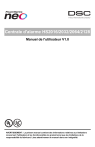
Lien public mis à jour
Le lien public vers votre chat a été mis à jour.